SC-DX100T - Caméscope SAMSUNG - Notice d'utilisation et mode d'emploi gratuit
Retrouvez gratuitement la notice de l'appareil SC-DX100T SAMSUNG au format PDF.
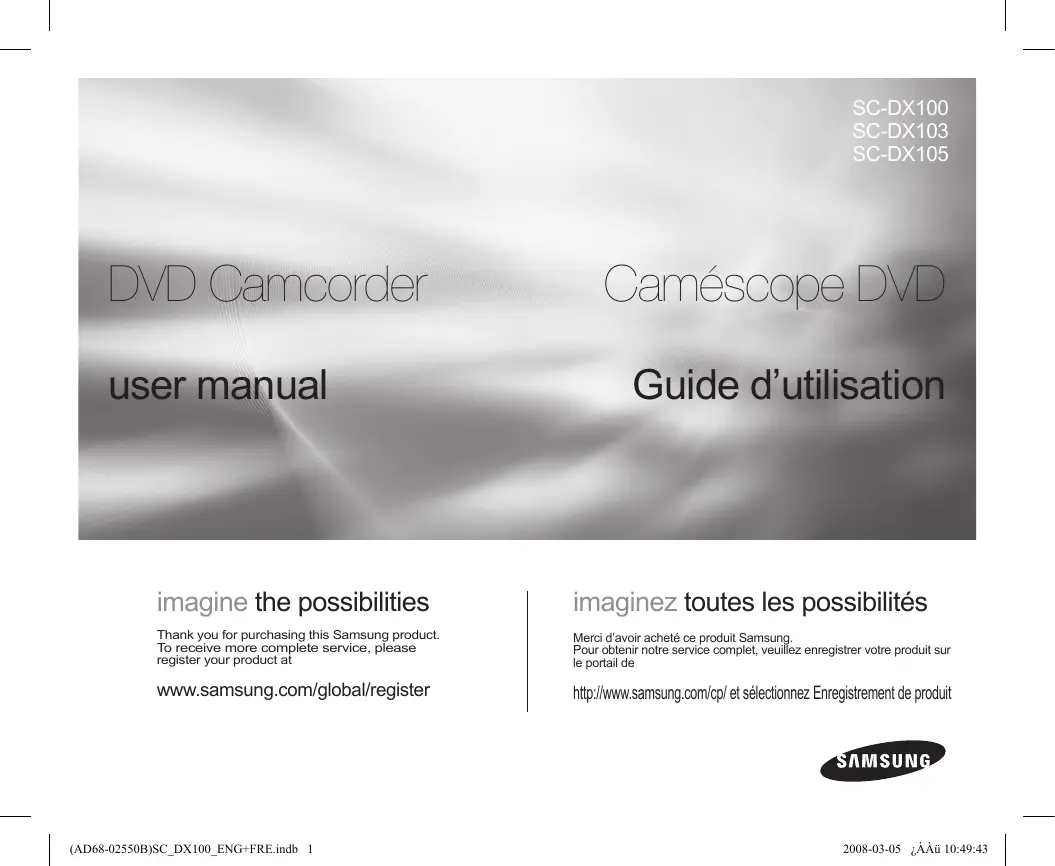
| Type de produit | Caméscope numérique |
| Résolution vidéo | 720 x 480 pixels |
| Capteur | CCD |
| Zoom optique | 10x |
| Écran | Écran LCD de 2,7 pouces |
| Formats vidéo | MPEG-2, MPEG-4 |
| Alimentation électrique | Batterie lithium-ion rechargeable |
| Durée de vie de la batterie | Environ 1,5 heure d'enregistrement |
| Dimensions approximatives | 120 x 70 x 60 mm |
| Poids | Environ 400 g |
| Compatibilités | Compatible avec les cartes mémoire SD |
| Fonctions principales | Enregistrement vidéo, prise de photos, lecture multimédia |
| Entretien et nettoyage | Nettoyer l'objectif avec un chiffon doux, éviter l'humidité |
| Pièces détachées et réparabilité | Pièces disponibles via le service après-vente Samsung |
| Sécurité | Ne pas exposer à des températures extrêmes, éviter les chocs |
| Informations générales | Idéal pour les amateurs de vidéo, léger et facile à transporter |
FOIRE AUX QUESTIONS - SC-DX100T SAMSUNG
Téléchargez la notice de votre Caméscope au format PDF gratuitement ! Retrouvez votre notice SC-DX100T - SAMSUNG et reprennez votre appareil électronique en main. Sur cette page sont publiés tous les documents nécessaires à l'utilisation de votre appareil SC-DX100T de la marque SAMSUNG.
SC-DX100T SAMSUNG
Visionnement d’images sur votre ordinateur et utilisation de votre webcaméra DV Media PRO vous offre l’opportunité de visionner des images enregistrées sur un ordinateur et d’utiliser les fonctions de webcamera en raccordant le caméscope DVD à un ordinateur. Pages 91 à 98 Voice Plus Vous pouvez superposer votre voix sur une vidéo en raccordant le caméscope DVD à un téléviseur. Page 89
Veuillez les respecter à la lettre. Après avoir lu cette section, veuillez la ranger dans un endroit sûr pour référence ultérieure.
• Danger d’explosion si le bloc-piles est remplacé par un autre type. Insérez uniquement une pile neuve identique ou du même type. Utilisez un adaptateur approprié si l’alimentation est du type 240 V CA.
APPAREIL À LASER DE CLASSE 1
KLASSE 1 LASER PRODUKT LUOKAN 1 LASER LAITE KLASS 1 LASER APPARAT PRODUCTO LASER CLASE 1
Effectuez la lecture de votre essai pour vous assurer de la qualité de la vidéo et de l’audio.
Aucun dédommagement n’est disponible pour les contenus enregistrés : - Samsung n’est aucunement responsable des dommages survenus en raison d’un enregistrement illisible en raison d’une défaillance du caméscope DVD ou de la carte mémoire. Samsung n’est aucunement responsable de vos enregistrements vidéo ou audio. - Les données d’enregistrement peuvent se perdre en raison d’ une mauvaise manipulation du caméscope DVD, de la carte mémoire, etc. Samsung n’est aucunement responsable de la perte des données enregistrées. Faites une copie de sauvegarde de vos données importantes. Protégez vos données importantes en copiant vos fichiers sur un ordinateur. Nous vous conseillons de les copier de votre ordinateur sur un autre support de stockage pour les conserver. Reportez-vous au guide d’installation du logiciel et des raccords USB. Droits d’auteur : Veuillez prendre note que ce caméscope DVD est destiné à un usage personnel. Les données enregistrées sur la carte du caméscope DVD à partir d’autre dispositifs numériques ou analogiques sont protégées par la Loi sur les droits d’auteur et ne peuvent être utilisées sans la permission du propriétaire des droits d’auteur sauf pour votre jouissance personnelle. Nous vous conseillons d’obtenir au préalable la permission d’enregistrer même des événements tels que des spectacles, des performances ou des expositions pour votre jouissance personnelle.
Ce guide d’utilisation contient les illustrations du modèle SC-DX105.
Les affichages présentés dans le manuel peuvent ne pas corresponde à celles que vous voyez à l’écran ACL. La conception et les spécifications du caméscope et d’autres accessoires peuvent changer sans préavis.
NOTES REGARDING A TRADEMARK REMARQUES SUR LA MARQUE DE COMMERCE
Windows® est la marque déposée ou une marque de commerce de
Microsoft Corporation, déposée aux États-Unis et dans d’autres pays. Macintosh est une marque de commerce de Apple Computer Inc. Tous les autres noms de produit mentionnés dans le présent document sont susceptibles d’être des appellations commerciales et marques déposées appartenant à leurs propriétaires respectifs. En outre, les symboles «TM» et «R» n’apparaissent pas systématiquement dans le manuel. • •
Fabriqué sous licence de Dolby Laboratories.
Appuyer sur la surface de l’ACL peut provoquer une déformation de l’ image. Si la déformation persiste, éteignez le caméscope et patientez quelques moments, puis rallumez-le. Ne déposez pas le caméscope avec son écran ACL face au le sol lorsqu’il est déployé. Rabattez l’écran ACL lorsque vous n’utilisez pas le caméscope. Écran à cristaux liquides : L’écran ACL apparaît plus sombre que la normale à basse température : environnement froid ou à l’allumage. La luminosité normale revient lorsque la température intérieure du caméscope augmente. Cela n’affecte pas l’ image sur le support de stockage : ne vous en préoccupez pas. Tenez le caméscope DVD correctement : Évitez de prendre le caméscope DVD par l’écran ACL : le viseur ou l’écran ACL peut s’en détacher et le caméscope peut tomber. Évitez les impacts : Le caméscope DVD est un appareil de haute précision. Évitez avec soin de le frapper contre un objet dur ou de le laisser tomber. Évitez d’utiliser le caméscope DVD sur un trépied dans des endroits sujets aux vibrations ou aux impacts violents. Pas de sable et pas de poussière ! Le sable fin ou la poussière pénétrant le caméscope DVD ou l’adaptateur CA peut provoquer des défaillances ou des anomalies de matériel. Pas d’eau et pas d’huile ! L’eau ou l’huile pénétrant le caméscope DVD ou l’adaptateur CA peut provoquer des défaillances ou des anomalies de matériel. Réchauffement de la surface de l’appareil : La surface du caméscope DVD se réchauffera quelque peu en cours d’ utilisation ; il ne s’agit pas d’une anomalie. Soyez attentif aux températures ambiantes inhabituelles : Utiliser le caméscope DVD dans un endroit où la température dépasse les 60° C (140° F) ou est moindre que 0° C (32° F) affectera l’enregistrements ou la lecture normale. Évitez de laisser le caméscope DVD sur la plage ou dans un véhicule clos où la température demeure très élevée pendant longtemps : Cela peut provoquer une défaillance technique. Évitez d’orienter l’objectif directement vers le soleil : La lumière directe du soleil sur l’objectif peut provoquer une défaillance du caméscope DVD ou un incendie. N’exposez jamais l’écran ACL du caméscope DVD à la lumière directe du soleil : Cela peut provoquer une défaillance technique. N’utilisez jamais le caméscope DVD près d’un téléviseur ou d’une radio : cela peut provoquer des parasites à l’écran ou sur la diffusion radio.
échappement des engins à essence ou au diesel, ou à des gaz corrosifs comme le sulfure d’hydrogène, peut provoquer l’oxydation des bornes internes et externes et empêcher son fonctionnement normal ; cela peut aussi provoquer l’oxydation des bornes du bloc-piles empêchant l’allumage de l’appareil. Évitez d’exposer le caméscope DVD aux pesticides : les pesticides pénétrant le caméscope DVD peuvent salir la lentille du capteur laser et dans ce cas, affecter le fonctionnement normal du caméscope DVD. Avant d’utiliser un pesticide, éteignez le caméscope DVD et recouvrez-le d’une feuille de vinyle. Évitez d’utiliser le produit de nettoyage pour lentille CDde 8 cm (3½ po) : il n’est pas nécessaire de nettoyer l’objectif du caméscope DVD s’il est utilisé de façon normale. L’utilisation du produit de nettoyage pour lentille CD de 8 cm (3½ po) peut affecter le fonctionnement du caméscope DVD. Évitez de toucher la lentille du capteur laser. Cela peut en affecter le fonctionnement. Le capteur laser n’est pas garanti contre les dommages occasionnés par une utilisation abusive. Soyez donc très prudent lorsque vous utilisez le caméscope. Évitez de nettoyer le boîtier du caméscope DVD avec du benzène ou du solvant : la surface du boîtier peut peler ou se dégrader. Gardez la carte mémoire hors de la portée des enfants ; ils pourraient l’ avaler.
• Sélection du support de stockage (DISQUE et
CARTE) (SC-DX103/ DX105 uniquement) page 30 Vous pouvez enregistrer des vidéos et des photos. - Vous pouvez prendre des photos uniquement avec la carte mémoire. Les disques DVD n’ accueillent pas le mode Photo. - Reportez-vous aux pages 52 à 54 pour la descriptions des cartes compatibles avant de les acheter.
Vous souhaitez supprimer ou faire le montage de vidéos sur le caméscope DVD ?
pages 86 à 89 et 96
Montages vidéos selon vos préférences (la fonction de montage n’est disponible qu’avec les disques DVD-RW (mode VR)) pages 40 à 46
Vous pouvez enregistrer à nouveau après avoir annulé la
finalisation. Page 49 Nous ne garantissons pas tout dommage ou perte encourue en raison d’un échec d’enregistrement ou de lecture occasionné par la défaillance d’un disque ou d’une carte mémoire. Nous ne sommes pas tenus responsables et n’offrons aucune autre compensation pour tout échec d’enregistrement, perte de matériel enregistré ou modifié et/ou tout dommage au graveur survenant d’une mauvaise utilisation des disques. Pour des enregistrements et des lectures stables et permanents, utilisez les disques TDK, MKM ou Verbatim ne portant pas la désignation “ ”. Si vous en utilisez d’autres, l’enregistrement et la lecture peuvent en être affectés et il peut devenir impossible d’éjecter le disque du caméscope DVD. La durée de la finalisation peut varier en fonction de la durée d’enregistrement du disque. Un disque finalisé ne peut être ni écrasé, ni modifié ou ni formaté. Si nécessaire, annulez la finalisation du disque. (DVD-RW uniquement) Page 49 Il n’est pas garanti que tous les lecteurs/graveurs DVD peuvent lire les disques finalisés par ce caméscope DVD. Reportez-vous au guide d’utilisation des lecteurs/graveurs DVD pour plus de détails sur la compatibilité des disques. Pour plus de détails sur les disques compatibles, voir page 101.
La carte mémoire n’est pas comprise. Voir pages 52 et 53 pour les détails concernant la compatibilité des cartes mémoire avec votre caméscope DVD.
(SC-DX103/DX105 uniquement) Contactez votre revendeur Samsung le plus près pour vous procurer les accessoires offerts en option.
(libération de la pile) dans la direction de la flèche pour retirer la pile. 2. Retirez le couvercle du compartiment de la pile. 3. Remplacez la pile bouton, puis replacez le couvercle. Positionnez la pile bouton dans son compartiment, borne positive (+) face vers l’extérieur.
Battery installation for the internal clock
La durée de la pile de type bouton dans des conditions normales est d’environ six mois à partir de son installation. Lorsque la pile de type bouton devient faible ou épuisée, le témoin d’horodatage affiche « JAN/01/2008 12:00 AM » à chaque fois que vous allumez l’affichage date/heure..
Installing the button-type battery in the remote control (SC-DX105 only)
1. Turn the battery holder counterclockwise (as indicated with () mark) using your fingernail or a coin to open it. The battery holder opens. 2. Insérez la pile dans son support, borne positive (+) face vers le bas et appuyez fermement jusqu’à ce que vous entendiez un déclic. 3. Replacez le support de la pile dans la télécommande, en alignant sa() marque avec celle de () la télécommande, puis tournez le support de la pile dans le sens horaire pour le verrouiller. Précautions concernant la pile bouton • Il existe un risque d’explosion si la pile bouton est remplacée par un autre type. Insérez uniquement une pile neuve identique ou du même type. • Ne manipulez pas la pile avec des pincettes ou des outils métalliques. Cela risque de provoquer un court-circuit. • La pile ne doit être ni rechargée, ni démontée, ni chauffée ou immergée dansl’eau pour éviter les risques d’explosion.
AVERTISSEMENT Conservez la pile bouton hors de portée des enfants. Si avalée, consultez immédiatement un médecin.
à ce que vous puissiez facilement manipuler la touche de démar./arrêt de l’enregistrement, la touche
PHOTO, et le levier de zoom. Ajustez la longueur de la dragonne de manière à pouvoir maintenir le caméscope DVD en position stable lorsque vous appuyez sur la touche de démar./arrêt de l’enregistrement avec votre pouce. 1. Tirez et retirez la dragonne. Insérez la dragonne dans son crochet tel qu’indiqué sur l’ illustration. 2. Insérez la main dans la dragonne pour l’ajuster. 3. Refermez la dragonne.
Tournez la poignée pivotante sur l’ angle le plus convenable. Vous pouvez la tourner vers le bas jusqu’à un angle de 140°.
Rotate the swivel handle at the most convenient angle. L’adaptateur CA : pour filmer en intérieur.
To charge the battery pack
Chargement du bloc-piles
2. Placez le bloc-piles dans son compartiment et poussez-le tel qu’indiqué sur l’illustration jusqu’à ce que vous entendiez un déclic.
Removing the battery pack from the DVD camcorder
1. Open up the LCD screen 90 degrees with your finger. 2. Glissez le bouton BATT. (verrouillage) dans la direction indiquée sur l’illustration et retirez le bloc-piles.
Be sure to charge the battery pack before you start using your DVD camcorder.
Nous vous recommandons de vous procurer un ou plusieurs blocs-piles supplémentaires pour une utilisation continue de votre caméscope DVD.
Les bloc-piles supplémentaires sont disponibles chez votre revendeur Samsung . Si vous n’avez pas l’intention d’utiliser le caméscope DVD pendant un certain temps, retirez le bloc-piles.
Utilisez toujours des bloc-piles approuvés par
Samsung. N’utilisez pas les bloc-piles d’autres fabricants. Sinon, il existe un risque d’explosion, de feu ou de surchauffe. Samsung n’est aucunement responsable des problèmes causés par l’utilisation d’un bloc-piles non recommandé.
Toutefois, lorsqu’il est exposé au froid (en dessous de 0°C (32°F)), sa durée de service est réduite et il peut cesser de fonctionner. Si cela se produit, mettez-le dans vos poches ou dans un endroit chaud et protégé pour quelques minutes, puis replacez-le dans le caméscope DVD.
• Ne placez pas le bloc-piles près d’une source de chaleur (feu ou appareil de chauffage). • Le bloc-piles ne doit être ni démonté, ni forcé, ni chauffé. • Évitez de court-circuiter les bornes du bloc-piles. Des fuites, dégagements de chaleur, surchauffes ou incendies peuvent en résulter.
Maintaining the battery pack
La durée d’enregistrement est sensiblement réduite lorsqu’il fait froid. Les durées d’enregistrement en continu données dans le manuel d’utilisation ont été établies à l’aide d’un bloc-piles complètement chargée fonctionnant à 25 °C (77 °F). Étant donné que la température et les conditions d’utilisation peuvent varier, la durée d’enregistrement en continu correspondant à la charge restante du bloc-piles peut différer des valeurs données dans le manuel. • Nous vous conseillons donc d’utiliser un bloc-piles identique à l’original disponible chez tous les détaillants Samsung. Lorsque le bloc-piles arrive en fin de vie, adressez-vous à votre détaillant le plus proche. Le bloc-piles doivent être traités comme des déchets chimiques. • Assurez-vous que le bloc-piles est complètement chargé avant de commencer un enregistrement. • Les éléments internes risquent de s’abîmer si le bloc-piles est complètement déchargé. Le bloc-piles risque de fuir s’il est complètement déchargé. • Retirez le bloc-piles du caméscope lorsqu’il n’est pas utilisé. Si le bloc-piles est laissé dans son logement, il continue de se décharger, même lorsque le caméscope DVD est éteint. • Pour conserver l’énergie, le caméscope DVD passe automatiquement en mode sommeil après 3 d’inactivité en mode STBY (VLLE) ou en mode de visionnement de l’index des vignettes. Après 3 minutes supplémentaires d’ inactivité, il s’éteint automatiquement. S’il est activé lorsqu’il se trouve en mode sommeil, le caméscope DVD s’éveille. Ce fonction n’est active que si elle est réglée sur « Auto Power Off » (Arrêt auto) après « 6 Min » (6 min.). Page 80 • Confirmez que le bloc-piles est inséré correctement. Ne laissez jamais tomber le bloc-piles ; vous risquez de l’endommager.
Si son autonomie entre les charges diminue de façon importante, ils est fort probablement l’heure de le remplacer.
La vie de toute pile est affectée par ses conditions de rangement, d’utilisation et les conditions environnementales.
POWER vers le bas pour l’
éteindre. 2. Déployez l’écran ACL et installez le bloc-piles sur le caméscope DVD. Page 16 3. Soulevez le cache prise DC IN /USB/AV. 4. Branchez l’adaptateur CA sur la prise DC IN du caméscope DVD. 5. Branchez le cordon d’ alimentation CA sur une prise murale. • Le témoin orange ACCESS/CHG (sous charge) s’allume et la chargement commence. Le témoin vert ACCESS/CHG (sour charge) s’allume lorsque le bloc-pile est complètement chargé. 6. Débranchez l’adaptateur CA de la prise DC IN du caméscope DVD suite au chargement. • Si le bloc-piles est laissé sur le caméscope DVD, il continue de se décharger, même lorsque le caméscope DVD est éteint. Nous vous recommandons de retirer le bloc-piles du caméscope DVD. •
La couleur du témoin ACCESS/CHG (sous charge) indique la charge ou l’état de la mise sous charge.
- Si le bloc-piles est complètement chargé, le témoin de charge brille en vert Si le bloc-piles est sous charge, le témoin de charge est orange. - S’il se produit une erreur lors du chargement du bloc-piles, le témoin de charge vert clignote.
La durée de charge varie en fonction du niveau de charge restant.
Enregistrement en continu (sans zoom)
La durée d’enregistrement en continu du tableau démontre la durée d’enregistrement disponible pour un caméscope DVD en mode d’enregistrement et sans utilisation d’autres fonctions après le lancement de l’enregistrement. Dans des conditions d’ enregistrement réelles, le bloc-piles peut s’épuiser 2 ou 3 fois plus rapidement que la durée de référence puisque les fonctions d’ enregistrement, de démarrage et d’arrêt, de zoom et de lecture sont utilisées. Prévoyez que la durée d’enregistrement avec un bloc-piles complètement chargé demeure entre 1/2 et 1/3 de celle du tableau. Gardez un type et un nombre suffisant de blocs-piles à portée de la main pour la durée d’enregistrement anticipée. Notez que le bloc-piles s’épuise plus rapidement au froid.
Avant de retirer la source d’alimentation, veillez à ce que le caméscope DVD soit hors tension.
Le non respect de cette procédure peut provoquer une défaillance du caméscope DVD. Branchez l’adaptateur CA sur une prise murale à proximité. Débranchez immédiatement l’adaptateur CA de la prise murale si toute défaillance se produit en cours d’utilisation du caméscope DVD. Évitez de brancher l’adaptateur CA dans un espace étroit comme entre le mur et un meuble.
- Mode caméra numérique : Pour enregistrer un film ou des photos sur la carte mémoire.
Pages 56 et 57 <DVD camcorder record mode> 2. Appuyez sur la touche MODE pour définir le mode Enregistrement( ) ou Lecture( ). À chaque foi que vous appuyez sur la touche MODE, ce dernier bascule entre les modes Enregistrement ( ) et Lecture( ). Lorsque vous allumez le caméscope DVD, sa fonction d’auto-diagnostic s’active et un message peut s’afficher. Si c’est le cas, <DVD camcorder play mode> reportez-vous à la rubrique des témoins d’ avertissement et des messages (pages 103 à 105) et corrigez le problème. 12/12
« Date/Time Set » (Régl. Horloge) s’affiche au démarrage. Si vous ne configurez pas l’ horodatage, le menu « Date/Time Set » (Régl.
Horloge) s’affiche lorsque vous allumez l’ appareil.
Renseignements sur le bloc-piles (niveau de charge) Type de formatage du disque (DVD-RW uniquement) Qualité Stabilisateur d’image numérique (DIS) L’écran ci-dessus est donné à titre d’exemple : Il est différent de votre écran réel. Les fonctions qui ne sont pas suivies du symbole * sont gardées en mémoire lorsque vous rallumez votre caméscope DVD. Le témoin du bloc-piles apparaît 8 secondes après l’allumage. Il s’ allume instantanément si le bloc-piles est faible.
Code de minuterie (temps
écoulé) Support de stockage (disque) Renseignements sur le blocpiles (niveau de charge) Format de disque (-RW Vidéo/mode VR uniquement) Qualité Voice plus N° de la vidéo Date/heure Contrôle du volume
Nombre maximal de photo à enregistrer Contre-jour Position du zoom Date/heure Exposition manuelle* Mise au point manuelle* Équilibre des blancs
Le mode caméra numérique ne s’applique qu’aux modèles
(carte mémoire) Renseignements sur le bloc-piles (niveau de charge) Protection contre l’effacement Nom de fichier (nom de dossier/fichier) Contrôle du volume Date/heure
Support de stockage (carte mémoire) Renseignements sur le bloc-piles (niveau de charge) Protection contre l’effacement Nom de fichier (nom de dossier/fichier) Date/heure Marque d’impression (DPOF) Résolution de la photo
Le mode caméra numérique ne s’applique qu’aux modèles
Chaque pression sur la touche permet alternativement d’activer ou de désactiver la fonction d’affichage à l’écran.
• Affichage complet : toute l’information apparaît. • Affichage minimal : seul le témoin d’état de fonctionnement s’ affiche. Si le caméscope DVD doit vous avertir d’une erreur, un message s’ affiche.
3. Déplacez-vous sur un élément du menu plus bas.
4. Déplacez-vous sur un élément du menu plus haut. 5. Appuyez pour sélectionner l’ élément souhaité (Sélectionnez).
• Une rotation excessive peut endommager l’ intérieur de la charnière qui relie l’écran ACL au caméscope DVD. • Voir page 79 - Comment ajuster la luminosité et le
contraste de l’écran ACL Do not lift the DVD camcorder by holding the LCD screen.
Configurez la fonction date/heure afin de pouvoir l’enregistrer en cours d’enregistrement.
Réglez l’horodatage lorsque vous utilisez le caméscope DVD pour la première fois. Page 21 Vous pouvez en outre régler la date et l’heure dans le menu de configuration. Page 29
Choix de la langue d’affichage à l’écran
On • The setting menu will appear. (Réglage). Select Exit à balai. 5. Appuyez sur la touche MENU pour quitter. • •
• Le menu de configuration apparaît.
3. Déplacez le manche à balai vers le haut ou vers le bas pour sélectionner « Date/Time Set » (Régl. Horloge), puis appuyez sur le manche à balai. • Sélectionne la date. 4. Déplacez le manche à balai à droite ou à gauche sur l’élément souhaité (Month, Day, Year, Hour, Min, AM/PM) (Mois, Jour, Année, Heure, Minute AM/PM) puis déplacez-le vers le haut ou vers le bas pour définir les valeurs. 5. Pour enregistrer la date et l’heure, déplacez le manche à balai à droite ou à gauche sur « Ok », puis appuyez sur le manche à balai. • Pour annuler le réglage, déplacez le manche à balai pour sélectionner « Cancel » (Annul.), puis appuyez sur le manche à balai. 6. Appuyez sur la touche MENU pour quitter. •
Un disque DVD n’est utilisé que pour le mode vidéo.
Set the Storage mode switch to DISC or CARD. (DISC CARD)
DVD camcorder mode: To record movies on a DVD disc. page 33 Digital camera mode: To record movie or photo images on memory card. pages 56~57 Il est impossible de soulever le couvercle du compartiment durant le chargement. Utilisez un disque neuf de type DVD-RW, DVD+RW, DVD-R, ou DVD+R (bicouche) de 8 cm (3½ po) pour enregistrer des vidéos. Il est impossible d’enregistrer des photos sur un disque DVD. Un disque DVD n’est utilisé que pour le mode vidéo.
Comment insérer un disque
1. Faites coulisser le bouton OPEN dans la direction de la flèche.
2. Ouvrez doucement et complètement le couvercle à la main. 3. Poussez le disque dans le compartiment jusqu’à ce que vous entendiez un déclic. • Le face d’enregistrement du disque doit faire face à l’intérieur du caméscope DVD. • Évitez de toucher la lentille du capteur. 4. Poussez doucement le couvercle du compartiment pour le fermer. • Une fois inséré, le disque est reconnu et le témoin ACCESS/ CHG clignote. N’éteignez pas l’appareil durant cette opération. Ne le secouez pas et ne le heurtez pas. sous peine de provoquer une défaillance de l’appareil. • Réglez le bouton Storage mode sur DISC. (SC-DX103/ DX105 uniquement)
Formatez le disque à l’aide du menu « Disc Manage » (Gest. disque) si vous souhaitez reformater. Page 50
Format the disc in Video mode?
Les différences entre les modes
Vidéo et VR Vidéo (Mode vidéo) : Si un disque est
finalisé, vous pouvez le lire sur la plupart des lecteurs DVD /graveurs/lecteurs de disques. VR (Mode VR) : vous pouvez éditer un disque sur un caméscope DVD, mais la lecture n’est possible que sur un graveur DVD pouvant accueillir le mode VR.
- Voir page 8 pour la compatibilité des disques finalisés.
Pour les disques DVD+RW : le menu de formatage vous est offert. Le formatage supprime toutes les données enregistrées et vous permet de réutiliser le disque.
Il est impossible de soulever le couvercle du compartiment durant le chargement. Attendez la fin du chargement. N’activez pas le bouton POWER et ne retirez pas le disque pendant que vous tentez d’ y accéder. Cela peut endommager le disque ou en altérer les données. Il est impossible d’enregistrer si le couvercle du compartiment du disque est ouvert. Une icône et un message s’affichent indiquant l’impossibilité d’enregistrer pendant que le compartiment du disque est ouvert. Il peut être plus long d’ouvrir le compartiment si vous utilisez un disque DVD+RW plutôt qu’un autre type. En particulier, cela pourraît prendre plus de 5 minutes si le disque contient plusieurs enregistrements vidéo.
Capacité Ouvrez doucement et complètement le couvercle à la main. Retirez le disque. • Tout en appuyant sur le centre du fuseau du disque, prenez-le par les bords et retirez-le. Poussez doucement le couvercle du compartiment pour le fermer.
DURÉE D’ENREGISTREMENT Durée d’enregistrement vidéo
Plus la qualité est élevée, plus la mémoire est utilisée.
Le taux de compression augmente si vous utilisez une qualité moindre. Plus le niveau de compression est élevé, plus la qualité de l’image est mauvaise mais la durée d’enregistrement est réduite. Toutefois, la qualité de la vidéo est réduite en conséquence. Le caméscope DVD ne peut pas lire les fichiers vidéo enregistrés sur un autre appareil.
Vous pouvez enregistrer des vidéos à l’aide de la télécommande. (SC-DX105 uniquement)
page 13 Le caméscope DVD vous offre deux touches Enregistrement marche/arrêt. L’une est située à l’endos du caméscope DVD et l’ autre sur l’écran ACL. Choisissez la touche Enregistrement marche/arrêt qui vous convient.
1. Allumez le caméscope DVD.
• Branchez votre caméscope DVD sur une source d’alimentation. (Bloc-piles ou adaptateur CA.) • Faites coulisser le bouton POWER vers le bas pour allumer le caméscope DVD. • Réglez le bouton Storage mode sur DISC. (SC-DX103/ DX105 uniquement) page 30 2. Réglez la mise au point du sujet sur l’écran ACL. (Objectif et ACL) • Déplacez le bouton Objectif ouvert/fermé sur ouvert ( ). Page 10 3. Appuyez sur la touche Enregistrement marche/ arrêt. • Le témoind d’enregistrement () s’affiche et l’enregistrement débute. • Appuyez à nouveau sur la touche Enregistrement marche/arrêt pour interrompre l’enregistrement. 4. Éteignez le caméscope DVD à la fin de l’ enregistrement.
Affichage de l’information à l’écran - voir à la page 22.
Durée d’enregistrement approximative - voir à la page 32. Le son est enregistré à l’aide du microphone intégré placé sur le devant du caméscope DVD. Veillez donc à ce qu’il ne soit pas bloqué. Avant d’enregistrer une vidéo importante, faites un essai afin d’éviter tout problème d’enregistrement vidéo ou audio. Fonctions disponibles pour l’enregistrement de vidéos. pages 65 à 77 N’activez pas le bouton POWER et ne retirez pas le disque pendant que vous tentez d’y accéder. Cela peut endommager le disque ou en altérer les données. Si vous sélectionnez le support de stockage DVD, vous pouvez créer jusqu’à 253 vidéos sur les disques DVDR/+RW/+R DL/-RW (Mode vidéo), et jusqu’à 999 sur les disques DVD-RW (mode VR). Il est impossible d’enregistrer si le couvercle du compartiment du disque est ouvert. Une icône et un message s’affichent indiquant l’impossibilité d’enregistrer pendant que compartiment du disque ouvert. Si vous appuyez sur la touche marche/arrêt de l’ enregistrement tandis qu’une autre fonction du menu est en cours d’exécution, l’appareil revient à l’option de pause du mode d’enregistrement. Si vous éteignez le caméscope DVD en cours d’ enregistrement, veuillez l’allumer à nouveau en vous assurant de la présence d’un support de stockage : Un message s’affiche et la réparation du support de stockage s’effectue automatiquement. N’éteignez ou ne retirez jamais le disque ou la carte mémoire tandis que le caméscope DVD tente de les récupérer. Cela peut altérer les données ou endommager le support de stockage. La récupération des données se termine en quelques minutes mais peut parfois durer plus longtemps. Utilisez l’adaptateur CA pour récupérer des données.
2. Appuyez sur la touche EASY Q.
• Lorsque vous appuyez sur la touche EASY Q la plupart des fonctions sont désactivées et celles qui suivent sont réglées sur « Auto ». - « Scene Mode(AE) » (Mode Scène(AE)), « White Balance » (Bal. blancs), « Exposure » (Exposition), « AntiShake(DIS) » (Anti vibr.(DIS)), « Digital • La plupart des réglages reviennent sur celui défini avant l’activation du mode EASY.Q. • Il est impossible d’annuler le mode EASY.Q en cours d’ enregistrement. •
Touche Menu, manche à balai. Dégagez la fonction EASY.Q si vous souhaitez ajouter des effets ou régler les images. Les réglages du mode EASY.Q sont désactivés lorsque le caméscope DVD s’éteint.
Storage mode sur DISC. • Appuyez sur la touche MODE pour activer le mode de lecture. Page 21 • L’index des vignettes s’affiche. Utilisez le manche à balai pour sélectionner la vidéo souhaitée. • Pour changer la page des vignettes, déplacez le manche à balai vers le bas pour mettre la barre de la page en surbrillance, puis déplacez le manche à balai à droite ou à gauche pour sélectionner la page. Appuyez sur le manche à balai. Le fichier sélectionné s’affiche à l’écran et il est lu automatiquement. Appuyez sur la touche PHOTO au point choisi. • Vous entendrez un bruit d’obturateur. La photo est enregistrée sur la carte mémoire lorsque le message « Photo capture » (Capture Photo) apparaît. •
Les images figées copiées à partir de la vidéo sur le support de stockage sont enregistrées au format 800x600.
• L’agrandissement zoom de plus de 34x s’effectue à l’aide d’un traitement numérique ; il est donc appelé zoom numérique. Le zoom numérique est possible jusqu’à 1 200x. Réglez le « Digital Zoom » (Zoom numér.) sur la valeur souhaitée. Page 76 En mode vidéo, vous pouvez régler le zoom numérique jusqu’à 1 200x.
• Le levier de zoom est situé sur le dessus du caméscope. • Vous pouvez en outre utiliser la fonction Zoom en déplaçant le manche à balai (W/T) vers le haut ou vers le bas.
Assurez-vous de bien garder le doigt sur le levier de zoom.
Si vous enlevez votre doigt du levier de zoom, le son de fonctionnement du zoom peut être enregistré en même temps. La distance minimale à respecter entre le caméscope DVD et le sujet tout en conservant la netteté de la mise au point est de 1 cm (environ 0,39 po) pour le grand angle et de 50 cm (environ 19,68 po) pour la téléphotographie. La mise au point sera modifiée si vous utilisez le zoom une fois que celle-ci a été effectuée. Dans ce cas, il convient d’ exécuter une mise au point automatique ou d’appliquer un zoom pour saisir la scène souhaitée avant de régler la mise au point manuellement. page 70 Le zoom optique conserve la qualité de la vidéo. Toutefois, la qualité d’image peut souffrir de l’utilisation du zoom numérique.
• L’index des vignettes vous permet de trouver rapidement un enregistrement vidéo.
• Utilisez les touches de lecture appropriées de la télécommande. (SC-DX105 uniquement) page 13
• Pour changer la page des vignettes, déplacez le manche à balai vers le bas pour mettre la barre de la page en surbrillance, puis déplacez le manche à balai à droite ou à gauche pour sélectionner la page.
3. Déplacez le manche à balai pour sélectionné la vidéo souhaitée, puis appuyez sur le manche à balai.
Le fichier sélectionné s’affiche et il est lu automatiquement. Pour interrompre la lecture, déplacez le manche à balai vers le bas.
• Il se peut que les vidéos montées sur un ordinateur ne soient pas lisibles sur le caméscope DVD. Il se peut que les vidéos enregistrées sur un autre caméscope ne soient pas lisibles sur le caméscope DVD.
2008-03-05 ¿ÀÀü 10:50:48
Réglez le niveau sonore entre 0 et 19. Si vous rabattez l’écran ACL en cours de lecture, vous n’entendrez plus aucun son en provenance du haut-parleur.
If you close the LCD screen while playing, you will not hear the sound from the speaker.
Various playback operations
Pour reprendre la lecture normale, appuyez sur le manche à balai. Vous pouvez effectuer les mêmes opérations à l’aide de la télécommande ( / ). (SC-DX105 uniquement)
Vous pouvez effectuer les mêmes opérations à l’aide de la télécommande ( / ). (SC-DX105 uniquement)
Recherche en cours de lecture
Si vous déplacez le manche à balai vers la gauche dans les 3 secondes qui suivent le lancement de l’image, l’image en cours sera relancée depuis le début. Si vous déplacez le manche à balai a droite l’image suivante est lue. Vous pouvez effectuer les mêmes opérations à l’aide de la télécommande ( / ). (SC-DX105 uniquement)
• La reproduction lente se poursuit pendant 3 minutes. Vous pouvez effectuer les mêmes opérations à l’aide de la télécommande ( ). (SC-DX105 uniquement) Si vous appuyez sur les touches ( ) ou ( ) de la télécommande en cours de lecture au ralenti, la lecture s’effectue en marche arrière ou en marche avant respectivement. (SC-DX105 uniquement)
• Une image supprimée ne peut pas être récupérée.
1. Faites coulisser le bouton POWER vers le bas pour allumer l’appareil.
4. Déplacez le manche à balai à droite ou à gauche pour sélectionner « Delete » (Suppr.). 5. Déplacez le manche à balai vers le haut ou vers le bas pour sélectionner l’option souhaitée (« Select file » (Sél. fichier) ou « Select All » (Sélect. tt)), puis appuyez sur le manche à balai. • « Select file » (Sél. fichier): Pour supprimer les images individuelles. Pour supprimer des images individuelles, utilisez le manche à balai pour sélectionner l’image. témoin ( ) s’affiche sur les vidéos sélectionnées. Appuyer sur le manche à balai bascule entre la sélection de la vignette à supprimer (le témoin ( ) apparaît sur l’image) ou sa dessélection (le témoin ( ) disparaît). Déplacez le manche à balai vers le haut pour sélectionner « Execute » (Exécuter), puis appuyez sur le manche à balai. • « Select All » (Sélect. tt) : Pour supprimer toutes les vidéos. Déplacez le manche à balai vers le haut pour sélectionner « Execute » (Exécuter), puis appuyez sur le manche à balai. 6. Le message concernant l’option sélectionnée apparaît. Déplacez le manche à balai à droite ou à gauche pour sélectionner « Yes » (Oui), puis appuyez sur le manche à balai. • À la fin, l’image sélectionnée est supprimée.(Par conséquent, le fichier supprimé disparraît aussi de la liste de lecture. Page 45)
Appuyez sur le manche à balai pour sélectionner « Partial Delete » (Suppr. part.). Déplacez le manche à balai pour sélectionner la vidéo souhaitée, puis appuyez sur le manche à balai. • Le fichier sélectionné s’affiche en mode pause. • Pour revenir, utilisez le manche à balai pour sélectionner « Back » (Retour ), puis appuyez sur le manche à balai. Déplacez le manche à balai à droite pour lire la vidéo. Appuyez sur le manche à balai au point de départ de la suppression. • Le point de départ de la suppression est marqué d’un . Déplacez le manche à balai à droite pour rechercher le point final de la suppression. Appuyez sur le manche à balai. • Le point de départ de la suppression est marqué d’un . Appuyez sur le manche à balai pour supprimer la partie sélectionnée. • Le message « Partial Delete? Selected part of a file will be deleted » (Suppression part.? La partie sélect. du fichier sera supprimée.) apparaît. Déplacez le manche à balai à gauche pour sélectionner « Yes » (Oui), puis appuyez sur le manche à balai. • La partie sélectionnée de la vidéo est supprimée
Évitez de débrancher le bloc-piles ou l’adaptateur CA durant la suppression partielle. Cela peut altérer le fichier.
La suppression partielle est impossible dans les 3 premières secondes ou dans les 3 dernières secondes de la vidéo. Effectuer une suppression partielle supprime une partie des vidéos de la liste de lecture.
Exemple : Vous avez enregistré quelques scènes sur un disque DVD Vous souhaitez conserver l’enregistrement original, mais vous souhaitez en outre créer un condensé en rassemblant vos scènes favorites.
Dans le cas présent, vous pouvez créer une liste de lecture en sélectionnant vos scènes favorites tout en laissant l’original tel quel.
Vous pouvez créer une liste de lecture unique.
1. Déplacez le manche à balai pour sélectionner l’onglet de la liste de lecture ( ) de l’index des vignettes.
• L’index des vignettes de la liste de lecture apparaît. 2. Appuyez sur la touche MENU, puis déplacez le manche à balai à droite ou à gauche pour sélectionner « Edit » (Modif.). 3. déplacez le manche à balai vers le haut ou vers le bas pour sélectionner « Add » (Ajout.), puis appuyez sur le manche à balai.. 4. Utilisez le manche à balai pour sélectionner la vidéo à ajouter sur la liste de lecture. • Le témoin ( ) s’affiche sur les vidéos sélectionnées. • Appuyer sur le manche à balai bascule entre la sélection de la vignette sélectionnée pour créer la liste de lecture (le témoin ( ) apparaît sur l’image ) ou sa dessélection (le témoin ( ) disparaît). • Pour revenir, utilisez le manche à balai pour sélectionner « Back » (Retour), puis appuyez sur le manche à balai. 5. Utilisez le manche à balai pour sélectionner « Execute » (Exécuter), puis appuyez sur le manche à balai. • Le message « Add selected files to Playlist? » (Ajout. fch sélect. à liste de lect?) apparaît. 6. Déplacez le manche à balai à droite ou à gauche pour sélectionner « Yes » (Oui), puis appuyez sur le manche à balai. • Les fichiers sélectionnés s’ajoutent à la liste de lecture. • Lisez une liste de lecture de la même façon qu’une vidéo. Page 38 Si l’espace disque est insuffisant, supprimez les vidéos inutiles. Vous pouvez inclure jusqu’à 64 vidéos sur une liste de lecture. En cours de lecture, le compteur indique le nombre total de la liste de lecture. Pour revenir à l’index des vignettes vidéo, utilisez le manche à balai pour sélectionner l’onglet Lecture ( ).
Vous pouvez mettre en ordre les vidéos de la liste de lecture en les déplaçant à l’endroit souhaité.
1. Déplacez le manche à balai pour sélectionner l’onglet de la liste de lecture ( ) de l’index des vignettes.
• L’index des vignettes de la liste de lecture apparaît. 2. Appuyez sur la touche MENU, puis déplacez le manche à balai à droite ou à gauche pour sélectionner « Edit » (Modif.). 3. Déplacez le manche à balai vers le haut ou vers le bas pour sélectionner « Arrange » (Classer), puis appuyez sur le manche à balai. 4. Utilisez le manche à balai pour sélectionner la vidéo à mettre en ordre. • Le témoin ( ) s’affiche sur les vidéos sélectionnées. • Appuyez sur le manche à balai pour basculer entre les états d’affichage du témoin signalant les vignettes sélectionnées pour la création d’une liste de lecture (le témoin ( ) apparaît sur l’image dans ce cas) ou de suppression de l’affichage de témoin (le témoin ( ) est alors retiré de l’image). • Une barre apparaît aussi près de la vidéo. 5. Déplacez le manche à balai pour sélectionner la vidéo souhaitée, puis appuyez sur le manche à balai. • Le fichier sélectionné est placé à l’endroit souhaité. • Pour revenir, utilisez le manche à balai pour sélectionner « Back » (Retour), puis appuyez sur le manche à balai. 6. Pour exécuter, utilisez le manche à balai pour sélectionner « Execute » (Exécuter), puis appuyez sur le manche à balai. • Le message « Arrange selected a file to this order? » (Organiser fch sélect. ds cet ordre?) apparaît. 7. Déplacez le manche à balai à droite ou à gauche pour sélectionner « Yes » (Oui), puis appuyez sur le manche à balai. • Les fichiers sélectionnés sont placés à l’endroit sélectionné.
• Vous pouvez supprimer les vidéos inutiles d’une liste de lecture.
This function works only in Play mode.
2. Appuyez sur la touche MENU, puis déplacez le manche à balai à droite ou à gauche pour sélectionner « Edit » (Modif.). 3. Déplacez le manche à balai vers le haut ou vers le bas pour sélectionner « Delete » (Suppr.), puis appuyez sur le manche à balai. 4. Utilisez le manche à balai pour sélectionner la vidéo à supprimer. • Le témoin ( ) s’affiche sur les vidéos sélectionnées. • Appuyez sur le manche à balai pour basculer entre les états d’affichage du témoin signalant les vignettes sélectionnées pour être supprimées d’une liste de lecture (le témoin ( ) apparaît sur l’image dans ce cas) ou de suppression de l’affichage de témoin (le témoin ( ) est alors retiré de l’image). • Pour revenir, utilisez le manche à balai pour sélectionner « Back » (Retour), puis appuyez sur le manche à balai. 5. Utilisez le manche à balai pour sélectionner « Execute » (Exécuter), puis appuyez sur le manche à balai. • The message « Delete files from playlist? Original file not deleted » (Suppr. fich. de liste lect? Fich. orig. non suppr.) apparaît. 6. Déplacez le manche à balai a droite ou à gauche pour sélectionner « Yes » (Oui), puis appuyez sur le manche à balai. • Les fichiers sélectionnés sont supprimés.
3. Déplacez le manche à balai pour sélectionné la vidéo souhaitée, puis appuyez sur le manche à balai. • Le fichier sélectionné s’affiche en mode pause. 4. Déplacez le manche à balai à droite pour lire la vidéo. 5. Appuyez sur le manche à balai au point de départ de la suppression. • Le point de départ de la suppression est marqué d’un « ». 6. Déplacez le manche à balai à droite pour rechercher le point final de la suppression. Appuyez sur le manche à balai. • Le point final de la suppression est marqué d’un « ». 7. Appuyez sur le manche à balai pour supprimer la partie sélectionnée. • The message « Partial Delete? Selected part of a file will be deleted » (Suppression part.? La partie sélect. du fichier sera supprimée.) apparaît. 8. Déplacez le manche à balai à gauche pour sélectionner « Yes » (Oui), puis appuyez sur le manche à balai. • La partie sélectionnée de la vidéo est supprimée. • •
La suppression partielle est impossible dans les 3 premières secondes ou dans les 3 dernières secondes de la vidéo.
Back appuyez sur le manche à balai.
DVD needs to finalize for other DVD • L’information du disque apparaît. player or recorder to be played. Déplacez le manche à balai à droite ou à gauche pour sélectionner 6. But no more recording is allowed after finalizing. « Execute », (Exécuter), puis appuyez sur le manche à balai. (Oui), puis appuyez sur le manche à balai. Finalize • Le message indiquant la finalisation du disque apparaît. Exit La durée de la finalisation varie selon le type de disque. Voir page 8 pour la compatibilité de finalisation des disques. La lecture n’est pas garantie avec tous les lecteurs/graveurs DVD. Pour plus de détails sur la compatibilité, reportez-vous au guide d’utilisation de votre lecteur/graveur DVD. Une fois le disque DVD-R/+R DL finalisé, il est impossible d’ enregistrer à nouveau avec le caméscope DVD. Il est possible de lire les disques DVD+RW sur un autre appareil sans les finaliser. Il est impossible d’effectuer un autre enregistrement sur un disque DVD-RW sans annuler lafinalisation s’il est déjà finalisé.
Le logiciel de lecture DVD est lancé et le disque est lu.
• Si le logiciel de lecture DVD ne démarre pas automatiquement, lancez-le à l’aide du menu de démarrage. • Utilisez un lecteur DVD pouvant accueillir les disques de 8 cm (3½ po). • Les fichiers enregistrés sur un DVD peuvent être incompatibles avec l’application Windows Media Player. • Les logos Microsoft et Windows sont des marques déposées de Microsoft Corporation Inc. aux États-Unis et dans d’autres pays. • La vidéo ou l’audio peut s’interrompre ou sauter lorsque vous lisez un disque DVD sur votre ordinateur. Si cela se produit, copiez les données sur votre disque dur.
Comment lire un disque finalisé sur un lecteur/ graveur DVD
finalisé sur un lecteur/graveur DVD. La lecture n’est pas garantie sur tous les lecteurs/graveurs DVD. Reportez-vous au guide d’utilisation de votre lecteur/graveur DVD pour plus de détails sur la compatibilité des disques. La plupart des lecteurs/graveurs DVD peuvent lire un disque DVD+RW non finalisé. • Voir page 8 concernant la compatibilité des disques finalisés. 1. Allumez le lecteur/graveur DVD. 2. Insérez le disque DVD finalisé dans le tiroir disque du lecteur/ graveur DVD. Il peut lancer la lecture automatiquement ; sinon appuyez sur la touche de lecture. Pour plus de détails sur la lecture des disques DVD, voir le Guide d’utilisation de votre lecteur/graveur DVD.
Pour lire les disques DVD-RW enregistrés au format VR :
Un disque DVD-RW finalisé au format VR peut être lu sur un graveur
DVD qui peut les accueillir. accueillir
4. Déplacez le manche à balai vers le haut ou vers le bas pour sélectionner « Disc Unfinalize » (Non fin. disque), puis appuyez sur le manche à balai.
• Vous pouvez tout simplement finaliser le disque à l’aide de la touche FINALIZE (FINALISER) du caméscope DVD. • L’information du disque apparaît. 5. Déplacez le manche à balai pour sélectionner « Execute » (Exécuter), puis appuyez sur le manche à balai. • Pour quitter, utilisez le manche à balai pour sélectionner « Back » (Retour), puis appuyez sur le manche à balai. 6. Le message « Make the disc recordable? » (Rendre l’enreg. possible ?) apparaît. Déplacez le manche à balai à droite ou à gauche pour sélectionner « Yes » (Oui), puis appuyez sur le manche à balai. • Le message indiquant l’annulation de la finalisation apparaît et l’annulation est achevée. La fonction d’annulation de la finalisation n’est pas disponible si le niveau du bloc-piles est bas ( ). Durant l’annulation de la finalisation, prévenez les chocs et la vibration du caméscope DVD. Cela peut provoquer une défaillance technique.
Disq.), puis appuyez ensuite sur le manche à balai.
• Lorsque le disque DVD-RW est inséré, déplacez le manche à balai à droite ou à gauche pour sélectionnner « Video » ou « VR » en fonction de l’utilisation prévue du disque, puis appuyez sur le manche à balai. • Si vous avez inséré un disque DVD+RW, déplacez le manche à balai pour sélectionner « Yes » (Oui), puis appuyez sur le manche à balai. • • • N’éteignez pas l’appareil pendant le formatage. Cela risque d’altérer les données enregistrées sur le disque. Assurez-vous d’utiliser l’adaptateur CA pour formater un disque afin d’éviter que le caméscope DVD ne s’éteigne en chemin. Voir page 101 pour plus de détails sur les types de format de disque.
2008-03-05 ¿ÀÀü 10:51:46
à balai à droite ou à gauche pour sélectionner « Disc Manage » (Gest. disque.). 4. Déplacez le manche à balai vers le haut ou vers le bas pour sélectionner « Disc Info » (Info disque), puis appuyez sur le manche à balai. • « Disc Name » (Nom disq.), « Disc Type » (Type disque), « Disc Format » (Form. Disq.), « Used » Pour renommer le disque 1. Déplacez le manche à balai à droite ou à gauche pour sélectionner « Rename » (Renommer), puis appuyez sur le manche à balai. • L’écran du nom de disque apparaît. 2. Utilisez le manche à balai pour déplacer le curseur sur « Delete » (Suppr.), puis appuyez sur le manche à balai pour supprimer le nom de disque existant. 3. Utilisez le manche à balai pour sélectionner les caractères et les articles souhaités, puis appuyez sur le manche à balai. 4. Utilisez le manche à balai pour sélectionner « Done » (Terminé), puis appuyez sur le manche à balai. • Le « Disc Name » (Nom disq.) est modifié. • Pour revenir, déplacez le manche à balai à droite ou à gauche pour sélectionner « Back » (Retour), puis appuyez sur le manche à balai. En fonction du type de disque, les informations de ce dernier peuvent s’afficher.
1. Ouvrez le compartiment à carte mémoire.
2. Insérez la carte mémoire dans son logement jusqu’à ce que vous entendiez un léger déclic. • Assurez-vous que l’ étiquette est visible du haut et que le caméscope est positionné comme dans l’illustration. 3. Fermez le compartiment à carte mémoire.
Éjection de la carte mémoire
1. Ouvrez le compartiment à carte mémoire. 2. Poussez légèrement la carte mémoire vers l’intérieur jusqu’à ce qu’elle s’éjecte automatiquement. 3. Retirez la carte mémoire de son compartiment et refermez le couvercle.
Comment choisir la carte mémoire adéquate
• • DVDne reconnaisse pas le fichier modifié. Be sure to format your memory card using this camcorder. Manipulation de la carte mémoire • Memory cards need to be formatted on this camcorder before use. Pour ne pas risquer de perdre des données, nous vous conseillons d’ • If you cannot use a memory card that has been previously used with another éteindre l’appareil avant d’insérer ou de retirer la carte mémoire. device, format it on your DVD camcorder. Note that formatting erases all • Évitez que des corps étrangers ne se déposent sur les bornes de la carte mémoire. Utilisez un chiffon doux et sec pour en nettoyer la surface. • N’ajoutez pas d’étiquette sur la carte mémoire. • Veillez à garder la carte mémoire hors de la portée des enfants ; ils pourraient l’avaler.
Pour éviter tout risque de perte des données, rangez la carte mémoire dans un boîtier de protection, à l’abri des manipulations et de l’électricité statique. • Au bout d’un certain temps d’utilisation, la carte mémoire chauffe. Il ne s’ agit pas d’une anomalie. • Les photos enregistrées sur une carte mémoire à l’aide du caméscope DVD sont conformes aux normes universelles « DCF (Design rule for Camera File system) » établies par la JEITA (Japan Electronics and Information Technology Industries Association). • DCF est un format de fichiers photo intégrés pour les caméras numériques : les fichiers photo sont compatibles avec tous les dispositifs numériques conformes au format DCF.
Système SLC (Single Level Cell) (Cellule à niveau simple) : activé pour une vitesse d’écriture plus rapide.
Système MLC (Multi Level Cell) (Cellule à niveaux multiples) : ne peut accueillir que des vitesses d’écriture moins rapides. Afin d’obtenir les meilleurs résultats, nous vous conseillons d’ utiliser une carte mémoire pouvant soutenir une vitesse d’écriture plus rapide. L’utilisateur d’une carte mémoire à écriture moins rapide peut rencontrer des difficultés lors de l’enregistrement d’une vidéo sur la carte mémoire. Il est même possible de perdre les données de la vidéo en cours d’enregistrement. Dans le but de conserver toute pièce de l’enregistrement, le caméscope DVD stocke le film de force sur la carte mémoire et affiche une mise en garde : « Low speed card » (Carte à vit. d’écrit. lente).
Le taux de compression augmente si vous utilisez une qualité moindre. Plus le taux de compression est élevé, plus la qualité de l’image est mauvaise mais la durée d’ enregistrement est réduite. Cependant, la qualité de la vidéo est réduite en conséquence.
Les cartes à capacité de mémoire de plus de 2 Go sont parfois incompatibles. Le caméscope DVD ne peut pas lire les fichiers vidéo enregistrés sur un autre appareil.
Les vidéos sont enregistrées au format 4:3 sur la carte mémoire.
La taille de l’image vidéo enregistrée est de 720 X 480.
• Réglez le bouton Storage mode sur CARD.
Page 30 2. Faitez la mise au point du sujet sur l’écran ACL. (Objectif et ACL) • Déplacez le bouton Objectif ouvert/fermé sur ouvert ( ). Page 10 3. Appuyez sur la touche PHOTO pour prendre la photo. • Vous entendrez le bruit d’obturateur. La photo est enregistrée sur la carte mémoire lorsque le message « Photo capture » (Capture Photo) apparaît • Vous ne pouvez pas prendre d’autre photo pendant l’enregistrement sur le support de stockage. • • Les photos sont enregistrées sur la carte mémoire uniquement au format 4:3. Le son n’est pas enregistré sur le support de stockage avec la photo. Veuillez vérifier le réglage du volet de protection de la carte mémoire avant d’enregistrer. Il pourraît être impossible d’enregistrer s’il est verrouillé. S’il est difficile d’effectuer la mise au point automatique, utilisez la fonction de mise au point manuelle.Page 70 N’utilisez pas le bouton POWER ou ne retirez pas la carte mémoire pendant que vous tentez d’accéder au support de stockage. Sous peine d’endommager le support de stockage ou d’en altérer les données. Les photos réelles sont plus larges qu’elles n’ apparaissent à l’écran ACL. La taille de l’image photo enregistrée est de 800 X 600.
L’index des vignettes vous permet de trouver rapidement un enregistrement vidéo. • Utilisez les touches de lecture appropriées de la télécommande. Page 13 (SC-DX105 uniquement) 1. Faites coulisser le bouton POWER vers le bas pour allumer et ouvrir l’écran ACL. • Réglez le bouton Storage mode sur CARD. • Ajustez la brillance ou la couleur de l’écran ACL. Page 79 2. Appuyez sur la touche MODE pour déterminer le mode de lecture. 12/12 • L’index des vignettes apparaît. La vignette en surbrillance indique le dernier fichier créé ou lu. • Pour changer la page des vignettes, déplacez le manche à balai vers le bas pour mettre la barre de page en surbrillance, puis déplacez le manche à balai à droite ou à gauche pour sélectionner la page. 3. Déplacez le manche à balai pour sélectionner la vidéo souhaitée, puis appuyez sur le manche à balai. • Le fichier sélectionné s’affiche à l’écran et il est lu automatiquement. • Pour interrompre la lecture, déplacez le manche à balai vers le bas. • Amusez-vous avec le manche à balai tout en effectuant diverses opérations. Appuyez sur le manche à balai pour effectuer la lecture ou l’interrompre momentanément (pause). 100-0002 Déplacez le manche à balai à droite ou à gauche pour sauter sur la prochaine ou sur l’image précédente. Déplacez le manche à balai à droite ou à gauche et maintenez-le en position pour effectuer une lecture rapide en marche avant ou en marche arrière (x2). 4. Pour retourner sur l’index des vignettes, déplacez le manche à balai vers le bas. • En cours de lecture, vous pouvez contrôler le volume à l’ 100-0002 aide du levier de zoom. Page 39 • La lecture au ralenti n’est pas disponible en mode caméra numérique. • Appuyez sur la touche Display (Écran)( ) pour activer ou désactiver l’affichage à l’écran. • L’image peut prendre quelque temps à apparaître en fonction de la taille de la vidéo de lecture. • Il se peut que les vidéos montées sur un ordinateur ne soient pas lisibles sur le caméscope DVD. • Il se peut que les vidéos enregistrées sur un autre 100-0002 caméscope ne soient pas lisibles sur le caméscope DVD.
Réglez le bouton Storage mode sur CARD. Page 30
• Ajustez la brillance ou la couleur de l’écran ACL. Page 79 Appuyez sur la touche MODE. Utilisez le manche à balai pour mettre l’onglet Photo ( ) en surbrillance. • L’index des vignettes des photos apparaît. • Pour changer la page des vignettes, déplacez le manche à balai vers le bas pour mettre la barre de page en surbrillance, puis déplacez le manche à balai à droite ou à gauche pour sélectionner la page. Déplacez le manche à balai pour sélectionner la photo souhaitée, puis appuyez sur le manche à balai. • Pour voir l’image précédente, déplacez le manche à balai sur la gauche. • Pour voir l’image suivante, déplacez le manche à balai sur la droite. • Pour retrouver rapidement une image, déplacez le manche à balai à droite ou à gauche et maintenez-le en place. En fait, le numéro d’image est modifié en cours de recherche mais les images demeurent inchangées. Pour revenir à l’index des vignettes, déplacez le manche à balai vers le bas. •
La durée du chargement varie en fonction de la taille des images. Toute image de grande taille prise par un autre appareil sera affichée au format vignette.
Réglez la fonction diaporama en affichage continu.
Pour interrompre le diaporama, déplacez le manche à balai vers le bas ou appuyez sur la touche MENU.
This function operates identically in the full image display mode (single image displayed on the screen). (Photo images only) 1. Faites coulisser le bouton POWER vers le bas pour allumer l’appareil. • Réglez le bouton Storage mode sur CARD. Page 30 2. Appuyez sur la touche MODE pour définir l’option de lecture. • L’index des vignettes apparaît. • Pour revenir à l’index des vignettes photo, utilisez le manche à balai pour sélectionner l’ onglet Photo ( ). 3. Déplacez le manche à balair pour sélectionner l’image à protéger, puis appuyez sur la touche MENU. 4. Déplacez le manche à balai sur la droite ou sur la gauche pour sélectionner « Protect » (Protéger). 5. Déplacez le manche à balai vers le haut ou vers le bas pour sélectionner l’option souhaitée (« Off » (Désactivé) ou « On » (Activé)), puis appuyez sur le manche à balai. • L’image est protégée à la fin de l’opération. • Le témoin ( ) s’affiche sur l’image sélectionnée. • Cette fonction est semblable en mode d’affichage de l’ image complète (une image unique affichée à l’écran). (Photos uniquement) • A l’affichage, les images protégées apparaîtront avec l’ indicateur ( ). • Si le volet de protection en écriture de la carte mémoire est verrouillé, il est impossible d’activer la protection de l’image. Page 53 12/12
• Si vous souhaitez supprimer des images protégées, vous devez tout d’abord désactiver la protection de l’ image. • Une image supprimée ne peut pas être récupérée. 1. Faites coulisser le bouton POWER vers le bas pour allumer l’appareil. • Réglez le bouton Storage mode sur CARD. Page 30 2. Appuyez sur la touche MODE pour définir le mode de lecture. • L’index des vignettes des vidéos apparaît.. • Pour revenir à l’index des vignettes photo, utilisez le manche à balai pour sélectionner l’onglet Photo ( ). 3. Utilisez le manche à balai pour sélectionner l’image à supprimer, puis appuyez sur la touche MENU. 4. Déplacez le manche à balais à droite ou à gauche pour sélectionner « Delete » (Suppr.). 5. Déplacez le manche à balai vers le haut ou vers le bas pour sélectionner l’option souhaitée (« This File » (Ce fich.) ou « All Files » (Ts les fich. )), puis appuyez sur No le manche à balai. • « This File » (Ce fich.) : Permet de supprimer le fichier sélectionné. • à balai. • À la fin de l’opération, les images sélectionnées sont supprimées. • • 3. Déplacez le manche à balai sur la droite ou sur la gauche pour sélectionner « Focus » (Mise pt). 4. Déplacez le manche à balai vers le haut ou vers le bas pour sélectionner l’option souhaitée, puis appuyez sur le manche à balai. • Déplacez le manche à balai vers la droite ou la gauche pour régler la mise au point manuellement. 5. Appuyez sur la touche MENU pour quitter.
2. Appuyez sur le manche à balai pour afficher le guide.
3. Déplacez le manche à balai vers le bas pour sélectionner la mise au point ( ). 4. Déplacez le manche à balai vers le bas pour sélectionner l’option souhaitée. • Déplacer le manche à balai vers le bas alterne entre « Auto Focus » (MAP auto) et « Manual Focus » (MAP manuelle). 5. Pour quitter, appuyez sur le manche à balai à plusieurs reprises jusqu’à faire disparaître le guide.
Éléments du menu d’enregistrement
Reportez-vous au tableau de dépannage pour voir des exemples de combinaisons de fonctions ou d’éléments du menu non accessibles. Page 111
La vitesse de l’obturateur s’ajuste automatiquement à la scène.
Prévient la surexposition de la figure du sujet, etc., lorsqu’une forte luminosité frappe celui-ci (un mariage ou sur scène par exemple).
Cette fonction est réglée sur « Auto » en mode EASY Q. Cette fonction peut être réglée uniquement en mode Enregistrement caméscope DVD.
This option is used when you make a recording under white fluorescent lights.
Réglage manuel de l’équilibre des blancs 1. Déplacez le manche à balai vers le haut ou vers le bas pour sélectionner « Custom WB » (Per bal blc), puis appuyez sur le manche à balai. Le témoin « Set White Balance » (Déf. bal. des blcs) s’ affiche. 2. Cadrez un objet blanc (une feuille de papier) afin qu’il remplisse complètement l’écran. Utilisez un objet opaque. • Si l’objet remplissant l’écran n’est pas mis au point automatiquement, utilisez la fonction « Manual Focus » (MAP manuelle). Page 70 • Appuyez sur la touche MENU pour annuler. 3. Appuyez sur le manche à balai. ) L’équilibre des blancs s’applique et le témoin ( s’affiche. Appuyez sur la touche MENU pour quitter.
Cette fonction est réglée sur « Auto » en mode EASY.Q.
Modifiez le réglage de l’équilibre des blancs si les conditions d’éclairage changent. Lors d’un enregistrement en extérieur dans des conditions normales, passer en mode auto peut permettre d’obtenir de meilleurs résultats.
1. Déplacez le manche à balai à droite ou à gauche pour régler l’ exposition tout en regardant l’image à l’écran ACL.
23 La valeur d’exposition peut être réglée entre 0 et 29. 2. Appuyez sur le manche à balai. Le réglage de l’exposition manuelle s’applique et le témoin ( xx ) s’affiche. Pour quitter, appuyez sur le manche à balai à plusieurs reprises jusqu’à ce que l’ indicateur OK disparaisse.
Pour les prises avec un arrière plan naturel réfléchissant comme à la plage ou sur une pente de ski. • Lorsque l’arrière plan est trop sombre ou que le sujet est trop illuminé. • • Aucun
Désactive la fonction.
Compense l’instabilité des images provoquée par les tremblements du caméscope, surtout dans les conditions de grossissement extrêmes.
Le mode EASY Q active automatiquement la fonction « Anti-Shake(DIS) »
(Anti vibr.(DIS)) sur « On » (Activé). Si « Anti-Shake(DIS) » (Anti vibr.(DIS)) est « On » (Activé), vous percevrez une légère différence entre le mouvement réel et le mouvement à l’ écran. Les tremblements de caméra exagérés peuvent ne pas être corrigés complètement même si « Anti-Shake(DIS) » (Anti vibr.(DIS)) est « On » (Activé). Tenez fermement le caméscope DVD à deux mains. Nous vous conseillons de définir « Anti-Shake(DIS) » (Anti vibr.(DIS)) si vous utilisez le caméscope DVD sur un trépied (non compris). Lorsque vous enregistrez des photos avec un grossissement de 26x ou plus et que « Anti-Shake(DIS) » (Anti vibr.(DIS)) est réglé sur « On » (Activé), dans un endroit sombre, il se peut que des images rémanentes soient présentes. Dans ce cas, nous vous conseillons d’utiliser un trépied (non compris) et de régler la fonction « AntiShake(DIS) » (Anti vibr.(DIS)) sur « Off » (Désactivé). Cette fonction peut être réglée uniquement en mode Enregistrement caméscope DVD.
Ce mode inverse les couleurs, créant une image en négatif.
Ce mode donne aux images un aspect d’ ébauche. Ce mode crée un effet 3D (relief).
S N Le mode « Mirror » (Miroir) n’est pas disponible en mode grand écran 16:9. En premier lieu, dégagez la fonction grand écran 16:9 pour définir la fonction « Mirror » (Miroir).
Cette fonction est « Off » (Désactivé) en mode EASY.Q. Les modes « Emboss2 » (Relief2), « Mosaic » (Mosaïque), « Mirror » (Miroir), « Pastel1 », et « Pastel2 » ne sont pas disponibles si la fonction « Anti-Shake (DIS) » (Anti vibr.(DIS)) ou « C. Nite » est en cours d’utilisation. Le zoom numérique n’est pas disponible en mode « Emboss2 » (Relief2 ) « Mosaic » (Mosaïque), « Mirror » (Miroir), «Pastel1 », ou « Pastel2 ». Cette fonction est disponible uniquement en mode d’enregistrement caméscope DVD.
Déplacez le manche à balai vers le haut ou vers le bas pour sélectionner le
2. To focus on a farther subject, move the Joystick to the indicator( ). témoin du réglage de la mise au point, puis appuyez sur le manche à balai. Focusing on a nearer subject Mise au point sur un sujet éloigné To focus on a nearer subject, move the Joystick to the Pour effectuer la mise au point sur un sujet éloigné, déplacez le indicator( ). manche à balai sur le témoin ( ). • The nearer or farther icon ( / ) appears between the Mise au point sur un sujet rapproché indicators when focus adjustment reaches the end. The Pour effectuer la mise au point sur un sujet rapproché, déplacez adjusted value is applied right after moving the Joystick le manche à balai vers le témoin ( ). right or left to adjust the focus. Un sujet ou un objet se déplaçant de manière constante et rapide, tel un athlète ou une foule..
Si vous n’êtes pas familiarisé avec les caméscopes DVD, nous vous conseillons d’ utiliser la mise au point automatique. Cette fonction est réglée sur « Auto » en mode EASY.Q.
La vitesse de l’obturateur peut être réglée
Manual (Manuel) sur1/60, 1/100, 1/250, 1/500, 1/1000, 1/2000, 1/4000, ou 1/10000. L’image peut paraître moins lisse lorsque la vitesse d’obturateur est élevée. Cette fonction est réglée sur « Auto » en mode EASY.Q. Lorsque vous enregistrez à des vitesses d’obturateur de 1/1000 ou plus, assurez-vous que l’objectif n’est pas en plein soleil. La vitesse d’obturateur peut être réglée uniquement en mode Enregistrement caméscope DVD. Les vitesses d’obturateur rapides permettent la prise image par image et en couleurs vivaces de sujets se déplaçant rapidement.
Vous pouvez enregistrer des vidéos au format 16:9 ou 4:3 selon votre choix. Réglez le format en fonction de votre téléviseur. La fonction grand écran 16:9 Wide est disponible uniquement en mode Enregistrement caméscope DVD.
Records images to the full screen on a 16:9(wide) TV screen.
Le caméscope DVD reproduit les vidéos au format 16:9. Si une vidéo enregistrée au format 4:3 est visionnée sur le caméscope DVD ou sur un écran au format 16:9, l’image pourraît sembler plus large que sa taille réelle.
Vous pouvez choisir la qualité des vidéos à enregistrer. Le caméscope DVD peut enregistrer en mode SF (qualité extra), F (supérieure) et N (normale). Le mode de qualité F (supérieure) est réglé par défaut à l’using.
Enregistre les vidéo avec des images de qualité normale.
• La qualité peut être modifiée uniquement en mode Enregistrement caméscope DVD.
Utilisez l’option suppression du vent si vous enregistrez dans des endroits exposés au vent (plage, par exemple).
Enregistrement caméscope DVD avec le microphone intégré.
Désactive la fonction.
Minimise le bruit du vent ou autre bruit en cours d’enregistrement.
Back Light (Contre jour)
Le rétroéclairage influence l’enregistrement lorsque le sujet est plus sombre que l’arrièreplan : - Le sujet se trouve devant une fenêtre. - Le sujet porte des vêtements blancs ou brillants et est placé devant un arrière-plan lumineux, son visage étant trop sombre pour en distinguer les traits. - Le sujet est en extérieur et le temps est couvert. - Les sources lumineuses sont trop fortes. - Le sujet se trouve devant un arrière-plan enneigé.
Cette fonction est « Off » (Désactivé) en mode EASY.Q.
Enregistre une image plus claire dans un endroit sombre sans éclairage DEL et sans compromettre la couleur.
La lampe DEL peut devenir très chaude. Ne la touchez pas pendant l’ enregistrement ou juste après extinction : des blessures graves pourraient en résulter. Ne remettez pas le caméscope DVD dans son étui immédiatement après avoir utilisé la lampe DEL ; celle-ci demeure extrêmement chaude pendant un certain temps. Ne l’utilisez pas à proximité de matières inflammables ou explosives. La lampe DEL vous permet d’enregistrer dans des endroits sombres. La lampe DEL ne s’allume et ne s’éteint pas en cours d’enregistrement. La portée de la lampe DEL est limitée (2 m (6 ½ pi) maximum). Cette fonction peut être réglée uniquement en mode Enregistrement caméscope DVD. Cette fonction doit être spécifiée sur le réglage « Off » (Désactivé) en mode EASY.Q.
Fade out (approx. 3 seconds)
Fermeture en fondu Si vous souhaitez terminer l’enregistrement avec une fermeture en fondu, « On » (Activé) à nouveau l’option « Fader » (Attén.) pendant l’enregistrement. Puis appuyez sur la touche Enregistrement marche/arrêt. L’enregistrement se termine sur une image et un son en fondu (fermeture en fondu), l’image et le son débutent sur un fondu (ouverture en fondu).
This function can be set only in the DVD camcorder record mode.
This function will be set to “Off” in the EASY.Q mode.
Enregistre le sujet en composition horizontale ou verticale ou en gros plan.
Enregistre le sujet situé dans la zone de sécurité empêchant ainsi le rognage de gauche et de droite au
Safety Zone (Zone montage 4:3 et du haut et du bas au montage 2,35:1. de séc.) Réglez la Zone de sécurité si vous souhaitez prendre plusieurs sujet dans la même scène et à la bonne taille. • •
Le positionnement du sujet sur le point de croisement pour une composition
équilibrée. Les lignes de référence ne sont pas enregistrées avec l’image.
2008-03-05 ¿ÀÀü 10:52:31
La qualité de l’image peut s’altérer en fonction du cœfficient de zoom appliqué au sujet.
Poussé au maximum, le zoom peut donner une image de moindre qualité. Le zoom numérique est désactivé lors de l’utilisation des fonctions « Anti-Shake (DIS) » (Anti vibr.(DIS)), « EASY.Q », « C. Nite », « Digital Effect » (Effet numér.) (« Emboss2 » (Relief2), « Mosaic » (Mosaïque), « Mirror » (Miroir), « Pastel1 » et « Pastel2 »). Aucun
Réinitialise le numéro de fichier à
0001 même après un formatage, une suppression de tous les fichiers ou à l’ insertion d’une nouvelle carte mémoire. Reset (Réinitialiser) Utilisez « Reset » (Réinitialiser) lorsqu’ il devient impossible de créer d’autres dossiers ou d’autres fichiers parce que la limite est atteinte.
Le numéro de fichier est réinitialisé à la création d’un nouveau fichier.
Cette fonction ne peut être réglée qu’en mode enregistrement d’appareil numérique.
Affiche les informations reliées à la carte tel que l’espace utilisé et l’espace libre.
Il est impossible de formater une carte mémoire si le volet de protection est verrouillé. Page 53
Info carte s’affiche ou non en fonction du type de carte. Cette fonction ne peut être réglée qu’en mode lecture d’appareil numérique.
La date et l’heure ne s’affichent pas.
Affiche la date actuelle.
JAN/01/2008 12:00 AM
Permet de régler la luminosité de l’écran ACL pour compenser l’
éclairage ambiant. Déplacer le manche à balai sur la droite augmente la luminosité de l’écran tandis que le déplacer sur la gauche la diminue. • • •
Désactive le son d’obturateur.
Lorsque la fonction est activée, un son d’ obturateur se fait entendre à chaque fois que vous appuyez sur la touche PHOTO.
Auto Power Off (Arrêt auto)
You can set the DVD camcorder to turn off automatically when there is no operation for 6 minutes in the STBY mode and thumbnail index view.
Vous pouvez activer ou désactiver le son d’obturateur.
Cancels the shutter sound.
Lorsque cette fonction est activée, un bip sonore se fait entendre chaque fois que vous appuyez sur une touche.
Le bip sonore est désactivé durant l’enregistrement d’une vidéo.
Si le bip sonore est désactivé, le son marche/arrêt est désactivé.
Le caméscope DVD ne passe pas en mode sommeil même après 3 minutes d’inactivité.
Le caméscope DVD passe automatiquement en mode veille au bout de 3 minutes d’absence de fonctionnement en mode STBY (VLLE) ou sur l’index des vignettes de photos. En l’absence d’opération dans les 3 minutes suivantes, l’ appareil est automatiquement mis hors tension.
Cependant, dès qu’une action est déclenchée en mode veille, le caméscope DVD quitte le mode veille. Le caméscope DVD ne s’éteint pas automatiquement en cours d’enregistrement ou de lecture.
2008-03-05 ¿ÀÀü 10:52:35
Lorsque vous utilisez la télécommande, le témoin ( ) apparaît. Permet de contrôler le caméscope DVD à l’ aide de la télécommande.
TV Display (Affichage TV)
The OSD appears in the LCD screen and viewfinder only. The OSD appears in the LCD screen, viewfinder and TV. Aucun Aucun
USB Connect (Conn. USB) (SC-DX103/DX105 uniquement)
USB Connect (SC-DX103/DX105 only)
ACL, dans le viseur et sur l’écran de votre téléviseur.
Raccordement à une imprimante PictBridge (SC-DX103/DX105 uniquement) Raccordement à un ordinateur pour l’utilisation PC Cam du caméscope DVD comme Webcam en mode enregistrement du caméscope DVD.
Default Set (Rég. par déf.)
Aucun Active le mode de démonstration et présente plusieurs Aucun caractéristiques fonctionnelles.
Le démo est lancé dans les cas ci-après :
Immédiatement après l’activation de la fonction « Demo » (démo). Si la fonction « Auto Power Off » (Arrêt auto) est « Off » (Désactivé), s’il ne se produit aucune activité pendant environ 6 minutes en mode VEILLE, qu’un disque soit présent ou non. Démonstration s’interrompt temporairement en appuyant d’ autre touches (MENU, Jmanche à balai, Enregistrement marche/arrêt, etc). Démo s’estompe dans le menu de configuratgion durant un enregistrement. En mode Caméra numérique, le démo ne démarre pas même s’ il est « On » (Activé). (SC-DX103/ DX105 uniquement)
(Digital Print Order Format). Le caméscope DVD vous permet de sélectionner les photos à imprimer et le nombre d’impressions.
Cette caractéristique fonctionnelle est utile pour l’impression avec une imprimante pouvant accueillir le format DPOF ou lorsque vous apportez votre support de stockage au laboratoire photographique pour impression. Faites coulisser le bouton POWER vers le bas pour allumer l’ appareil. • Réglez le bouton Storage mode sur CARD. Page 30 Appuyez sur la touche MODE, puis utilisez le manche à balai pour sélectionner l’onglet Photo ( ) pour configurer le mode de visionnement de photos. • L’index des vignettes photos apparaît. Appuyez sur la touche MENU. Déplacez le manche à balai à droite ou à gauche pour sélectionnner « Print Mark (DPOF) » (Voyant D’Imp.(DPOF). Déplacez le manche à balai vers le haut ou vers le bas pour sélectionner l’option souhaitée (« Set All » (Déf. tt) ou « Reset All » (Reinit. tt)), puis appuyez sur le manche à balai. • « Set All » (Déf. tt) : pour marquer toutes les photos pour l’ impression. Vous pouvez imprimer une seule copie des images en sélectionnant « Set All » (Déf. tt). • « Reset All » (Reinit. tt) : supprime toutes les marques d’ impression. Le message concernant l’option sélectionnée apparaît. Déplacez le manche à balai à droite ou à gauche pour sélectionner « Yes » (Oui), puis appuyez sur le manche à balai.
Le nombre d’impression ne peut être défini qu’en mode d’affichage unique. Appuyez sur la touche MENU, puis déplacez le manche à balai
à droite ou à gauche pour sélectionner « Print Mark (DPOF) » (Voyant D’Imp.(DPOF)). Déplacez le manche à balai vers le haut ou vers le bas pour sélectionner le nombre d’impressions. Vous pouvez imprimer jusqu’ à 99 copies de chaque photo. Appuyez sur la touche MENU pour quitter. • • • Cette fonction n’est pas disponible pour les vidéos.
2008-03-05 ¿ÀÀü 10:52:40
1. Déplacez-vous sur le mode de lecture de photos. Page 59 • Réglez le bouton Storage mode sur CARD. • Appuyez sur la touche MODE et utilisez le manche à balai pour sélectionner l’onglet Photo ( ) pour définir le mode de lecture des photos. 2. Réglez « USB Connect » (Conn. USB) sur « PictBridge ». Page 81 À chaque fois que vous appuyez sur la touche MENU l’écran du menu PictBridge s’active ou se désactive. 5. Appuyez sur la touche MENU. Déplacez le manche à balai à droite ou à gauche pour sélectionner « Print » (Impression), puis appuyez sur le manche à balaipour imprimer. • La photo sélectionnée sera imprimée. • Pour interrompre l’impression après le démarrage, appuyez sur la touche MENU. Comment définir le nombre de copies à imprimer Appuyez sur la touche MENU. Déplacez le manche à balai à droite ou à gauche pour sélectionner « Copies », puis déplacez le manche à balai vers le haut ou vers le bas pour choisir le nombre de copies. Appuyez sur la touche MENU pour quitter. • Si l’image se déplace sur la précédente ou la suivante, le nombre de copies est réinitialisé.
2008-03-05 ¿ÀÀü 10:52:42
Comment imprimer au format DPOF Si l’imprimante peut accueillir le format DPOF, utilisez les paramètres DPOF. Page 83
Date/Time L’option d’impression de l’horodatage n’est pas accueillie par toutes les imprimantes. Renseignezvous auprès du fabricant de votre imprimante. Il est impossible de définir le menu « Date/Time » (Date/Heure) si l’imprimante ne peut accueillir cette option. PictBridge MC est une marque déposée de la CIPA (Camera & Imaging Products Association). Il s’agit d’un protocole de transfert d’images développé par Canon, Fuji, HP, Olympus, Seiko Epson et Sony. Utilisez le câble USB fourni avec le caméscope. Utilisez l’adaptateur CA avec le caméscope DVD pour l’impression directe PictBridge. Si vous éteignez votre caméscope DVD pendant l’ impression, vous risquez d’altérer les données de votre support de stockage. Il est impossible d’imprimer une vidéo. Vous pouvez définir différentes options d’ impression en fonction de l’imprimante. Reportezvous au guide d’utilisation de l’imprimante pour plus de détails. N’e débranchez jamais le câble USB et ne retirez jamais la carte mémoire pendant l’impression. Il peut s’avérer impossible d’imprimer des photos prises sur un autre appareil.
1. Branchez la fiche unique du câble AV sur la prise
AV du caméscope DVD. 2. Branchez le bout avec les fiches vidéo (jaune) et audio gauche (blanche) et droite (rouge) sur le téléviseur.
Reportez vous au guide de l’utilisateur du téléviseur pour plus de détails sur les raccords.
Assurez-vous de baisser le volume du téléviseur avant d’ en effectuer le raccordement : cet oubli peut provoquer un ronronnement provenant des haut-parleurs du téléviseur. Raccordez avec soin les câbles d’entrée et de sortie aux prises correspondantes sur l’appareil utilisé avec le caméscope DVD.
Pour visionner sur un écran de téléviseur
1. Allumez le téléviseur et réglez le sélecteur de source d’entrée sur celle utilisée par le caméscope DVD. Parfois appelé « ligne ». Reportez-vous au guide d’utilisation du téléviseur pour plus de détails sur la sélection de la source. 2. Allumez le caméscope DVD. Faites coulisser le bouton POWER vers le bas, puis déployez l’ écran ACL. Définissez le support de stockage adéquat. (SC-DX103/ DX105 uniquement) page 30 Appuyez sur la touche MODE pour définir le mode de lecture. Page 21 L’image du caméscope DVD apparaît à l’écran du téléviseur. 3. Effectuez la lecture. Vous pouvez lire, enregistrer ou configurer le menu tout en regardant l’écran du téléviseur.
DVD tout en visionnant une image à l’écran du téléviseur. (SCDX105 uniquement)
Si seule l’entrée audio mono est disponible sur votre périphérique (ex. : TV), utilisez la prise blanche (audio G) du câble audio. Si vous tentez de lire une vidéo protégée contre la copie, aucune image n’apparaît à l’écran du téléviseur. Si « TV Display » (Affichage TV) est « Off » (Désactivé), OSD (Affichage à l’écran) n’apparait pas sur votre téléviseur. Page 81 L’information enregistrée par le caméscope DVD apparaît à l’ ) pour écran du téléviseur : Appuyez sur la touche Écran ( modifier l’état de l’affichage. Page 26 Un ronronnement peut se produire lorsque le caméscope DVD est situé trop près de certains appareils ou que le volume est trop élevé. Gardez le caméscope DVD éloigné des périphériques qui lui sont raccordés..
L’image s’affiche en fonction du format de l’écran du téléviseur
à un autre appareil vidéo tel qu’illustré dans la figure ci-après : 1. Faites coulisser le bouton POWER vers le bas pour allumer l’appareil, puis déployez l’ écran ACL. Page 21 • Déterminez le support de stockage Signal flow adequat. (SC-DX103/ DX105 3. Utilisez le manche à balai pour sélectionner l’image enregistrée (reproduite) dans l’index des vignettes, puis appuyez sur le manche à balai. 4. Appuyez sur la touche d’enregistrement de l’appareil raccordé. • Le caméscope DVD débute la lecture et l’appareil enregistreur démarre la reproduction. • Reportez vous au chapitre « Montage de chapitres» pour créer une liste de lecture en sélectionnant les scènes souhaitées parmi celles enregistrées par le caméscope DVD. Pages 40 à 46 • Le haut-parleur reproduit les sons audio. Un volume trop élevé peut provoquer des parasites sur l’image copiée. • Utilisez toujours l’adaptateur CA branché sur une prise murale lorsque vous utilisez le caméscope DVD raccordé à un autre appareil afin de prévenir les coupures d’énergie du bloc-piles pendant l’enregistrement. • Prenez garde à ne pas déconnecter le câble AV accidentellement en faisant glisser l’interrupteur OPEN. VCRs or DVD/HDD recorders
à un disque préenregistré à l’aide du microphone du caméscope DVD. • Si vous souhaitez copier un DVD sur un autre appareil AV (graveur DVD, magnétoscope), vous pouvez repiquer votre propre voix à l’aide du microphone intégré du caméscope DVD plutôt que de copier les signaux audio du disque préenregistré. 1. Raccordez le caméscope DVD à votre appareil AV à l’ Signal flow aide du câble AV. Page 86 2. Réglez le bouton Storage mode sur DISC. AV cable (SC-DX103/ DX105 uniquement) page 30 3. Insérez le disque que vous souhaitez lire dans le 0:00:59 caméscope DVD. 4. Appuyez sur la touche MODE pour définir le mode de lecture. Voice + 5. Utilisez le manche à balai pour sélectionner l’image de votre choix. 6. En cours de lecture, appuyez sur la touche 012 Enregistrement marche/arrêt sur le point souhaité. • L’icône Voice Plus ( ) s’affiche et « Voice + » clignote pendant quelques instants. Si la fonction Voice Plus est activée, la touche MENU ou PHOTO n’est pas disponible. La fonction Voice Plus n’affecte pas la trame sonore originale du disque enregistré. Si vous utilisez la fonction Voice+, le son est transféré du microphone intégré du caméscope vers l’appareil AV raccordé. Assurez-vous que le microphone n’est pas caché ou bloqué de quelque façon. Réglez le volume sonore de l’appareil AV raccordé. (TV, système audio etc.) Si vous placez le caméscope DVD près des enceintes acoustiques du périphérique, cela peut produire une contre réaction. Diminuez le volume du périphérique et gardez le caméscope DVD à une distance raisonnable.
✪ Pour brancher un câble USB sur un ordinateur, reportez-vous aux instructions d’installation du logiciel et aux caractéristiques techniques de l’ ordinateur ci-après.
La configuration système citée plus haut ne laisse pas supposer que les logiciels fournis fonctionneront avec tous les ordinateurs rencontrant ces exigences.
Sur un ordinateur plus lent que celui recommandé, la lecture vidéo risque de ne pas être fluide ou l’édition de vidéo de prendre beaucoup de temps. Sur un ordinateur plus lent que celui recommandé, la lecture vidéo risque de sauter des images et de fonctionner de façon imprévue. Intel® est une marque déposée et Pentium III™ ou Pentium 4™ sont des marques de commerce d’Intel Corporation. Windows® est une marque déposée de Microsoft® Corporation. Toutes les autres appellations et marques appartiennent à leurs propriétaires respectifs.
CD. Si cet écran ne s’affiche pas, cliquez sur « Démarrer » dans le coin inférieur gauche et sélectionnez « Exécuter » pour afficher la boîte de dialogue. Si votre lecteur de CD-ROM est relié au « Lecteur
D: », saisissez « D:\autorun.exe » et appuyez sur ENTRÉE.
Installing Driver - DV Driver and DirectX 9.0
• DV Driver is a software driver that is required to support establishing connection to a PC. 1. Cliquez sur « DV Driver » à l’écran Setup. • Le logiciel du pilote nécessaire est installé automatiquement. Les pilotes suivants seront installés : - PC Camera/USB Streaming driver (Pilote de prise de photo) 2. Cliquez sur « Confirmer » pour terminer l’installation des pilotes. 3. Si « DirectX 9.0 » n’est pas installé, il le sera automatiquement après le réglage de (DV Driver). • Veuillez redémarrer l’ordinateur après l’installation de « DirectX 9.0 ». Si DirectX 9,0 est déjà installé, il n’est pas nécessaire de redémarrer votre ordinateur.
Application Installation - Video Codec
• Click on “Video Codec” on the Setup screen. “Video Codec” is required to play movie files recorded by this fichiers vidéo enregistrés par ce caméscope numérique.
Pour la lecture de vidéos sur un ordinateur, installez les logiciels dans l’ordre ci-après : DV Driver,
DirectX 9.0, Video Codec Pour utiliser une webcaméra, installez les logiciels dans l’ordre suivant : DV Driver, DirectX 9.0, Video Codec Vous devez installer DV Driver, DirectX 9.0, Video Codec pour permettre à DV Media Pro de fonctionner convenablement. Si un message indiquant « Digital Signature not found (Signature numérique introuvable) » ou quelque chose du genre apparaît, ignorez-le et continuez l’installation. Si l’avertissement du test LOGO de Microsoft s’affiche en cours d’ installation, cliquez sur « Continue (C) ».
• Nous conseillons la norme USB haute-vitesse (USB 2.0).
Débranchement du câble USB Après avoir terminé le transfert de données, vous devez débrancher le câble de la façon suivante :
1. Cliquez sur l’icône de débranchement ou d’ éjection du matériel dans la barre des tâches. 2. Sélectionnez « USB Mass Storage Device » (Mémoire auxiliaire USB) ou « USB Disk » (Disque USB), puis cliquez sur « Stop » (Arrêt). 3. Click sur « OK ». 4. Débranchez le câble USB du caméscope DVD et de l’ordinateur. • • • Si vous débranchez le câble USB de l’ordinateur ou du caméscope DVD pendant le transfert de données, le transfert s’ interrompt et les données risquent d’être altérées. Si vous branchez le câble USB sur un ordinateur par l’ intermédiaire d’un hub USB ou si vous branchez le câble USB et que d’autres appareils USB y sont raccordés, le caméscope DVD pourrait ne pas fonctionner convenablement. Si cela se produit, débranchez tous les appareils USB de l’ordinateur et raccordez le caméscope DVD à nouveau.
Si vous utilisez Windows® XP/Vista :
• La fenêtre du disque amovible apparaît à l’ écran de l’ordinateur dans un a moment. • Selectionnez « Open folders to view files using Windows Explorer (Ouvrir les dossiers avec Windows Explorer pour visionner les fichiers) » puis cliquez sur OK. Si vous utilisez la version Windows® 2000 : a. Doublecliquez sur l’icône« Poste de travail » de votre bureau. L’icône Disque amovible représentant le support de stockage de la mémoire du caméscope numérique apparaît dans la fenêtre Poste de travail. b. Double-cliquez sur l’icône « Disque amovible ». Les dossiers du support de stockage apparaissent. • Certains types de fichiers sont stockés dans des dossiers différents. • • En mode Caméra numérique, veillez à insérer la carte mémoire dans le caméscope DVD avant de brancher le câble USB. Si aucune carte mémoire n’est insérée ou si une carte mémoire non formatée est insérée, votre ordinateur ne reconnaîtra pas votre caméscope DVD comme disque amovible.
Photo images Movie images Setting data
L’agencement des dossiers et des fichiers de la carte mémoire est exposé ci-après : • Évitez de modifier ou de supprimer le nom d’ un dossier ou d’un fichier de façon arbitraire. Il pourrait devenir impossible à lire. • L’attribution des noms de fichier est conforme à la règle DCF (Design rule for Camera File System). Fichier de configuration des images 1 Les données des fichiers photos tels que DPOF y sont stockées. Fichiers vidéo 2 Les fichiers vidéos sont nommés de la façon suivante : SMOV0001. SMOV0001 Le numéro de fichier augmente automatiquement à la création d’un nouveau fichier vidéo. Lorsque ce nombre dépasse 99, un nouveau dossier est créé et stocké dans 101SSMOV.
• Les photos sont compressées au format JPEG (Joint Photographic Experts Group). L’extension de nom de fichier est .JPG. • La taille de la photo est de 800 x 600. • Un dossier peut contenir jusqu’à 99 fichiers. Un nouveau dossier est créé lorsque le nombre de fichiers atteint 99. • Vous pouvez modifier le nom d’un fichier ou d’un dossier contenu dans la carte mémoire à l’aide d’un ordinateur. Il se peut que le caméscope DVD ne puisse reconnaître des fichiers modifiés.
Les fichiers du support de stockage apparaissent. 2. Créez un nouveau dossier, saisissez son nom et doublecliquez sur celui-ci. 3. Sélectionnez le dossier à copier, puis glissez-déposez-le dans le dossier de destination. • Le dossier à copier de la carte mémoire vers l’ ordinateur. • Il n’est pas garanti que les fichiers téléchargés à partir d’un ordinateur pourront être lus.
• Si vous vous branchez sur un site Web qui propose des chats vidéo, vous pouvez utiliser votre caméscope DVD à cette fin. Si vous utilisez le caméscope à des fins de visioconférence (avec NetMeeting, par exemple), il se peut que le logiciel ne puisse pas accueillir la transmission vocale. Dans ce cas, branchez un microphone externe sur la carte son de votre ordinateur pour permettre la transmission vocale. Vous pouvez participer à des visioconférences en utilisant le caméscope DVD avec le logiciel PC Net-meeting. La taille de l’écran webcaméra (la vitesse de défilement d’ images vidéo de la fonction webcaméra est de 12,5 images par seconde). - 640 x 480 pixels (VGA) avec connexion USB 2.0. Si l’ordinateur est raccordé au caméscope à l’aide d’un câble, seuls les boutons POWER et le levier de zoom peuvent être activés.
Lancez une application de conversation vidéo telle que
Windows Messenger et appréciez cette fonctionnalité. Différentes applications bénéficient de la fonction Webcam. Pour plus de détails, reportez-vous à la documentation des produits concernés.
1. Réglez le bouton Storage mode sur DISC. (SC-DX103/
DX105 uniquement) page 30 2. Branchez une extrémité du câble USB sur la prise USB du caméscope et l’autre extrémité sur le port USB de votre ordinateur.
Retirez le bloc-piles et l’adaptateur CA. Pages 16 et 18 Retirez la carte mémoire et le disque DVD. Pages 32 et 52
Précautions de rangement
à la lumière directe du soleil et ne le placez pas près d’un appareil de chauffage.
Évitez de ranger le caméscope DVD dans un endroit où le niveau d’humidité est élevé ou dans un endroit poussiéreux : La poussière pénétrant le caméscope DVD peut provoquer des défaillances. Un taux élevé d’humidité peut encourager la formation de moisissure sur l’objectif, rendant le caméscope DVD inopérant. Nous vous conseillons de mettre le caméscope DVD dans une boîte et d’y déposer un petit sachet de dessiccatif avant de le ranger dans un placard, etc. Évitez de ranger le caméscope DVD dans un endroit sujet à de fortes ondes magnétiques ou aux vibrations intenses : cela peut provoquer une défaillance technique. Retirez le bloc-piles du caméscope DVD et rangez-le dans un endroit frais et sec : le laisser sur le caméscope ou le ranger dans un endroit trop chaud peut en écourter la durée.
Nettoyage du caméscope DVD
Avant de commencer le nettoyage, éteignez le caméscope DVD et retirez le blocpiles et l’adaptateur CA.
Pour en nettoyer l’extérieur frottez-le doucement avec un chiffon doux et sec. N’appuyez pas trop fort lors du nettoyage ; frottez doucement la surface. N’utilisez jamais de benzène ou de solvant pour nettoyer le caméscope. La surface du boîtier peut peler ou se dégrader. Pour nettoyer l’écran ACL, frottez-le doucement avec un chiffon doux et sec. Prenez garde à ne pas endommager l’écran. En ce qui concerne le nettoyage de l’objectif, utilisez un souffleur d’air (disponible en option) pour éliminer la saleté et autres petits dépôts. Évitez d’essuyer l’objectif avec un chiffon ou avec vos doigts. Si nécessaire, utilisez un papier spécial pour le nettoyer. Un objectif sale encourage la formation de moisissure. Si l’objectif semble sombre, éteignez le caméscope DVD et attendez environ une heure.
• Nettoyez doucement à partir du centre en allant vers les bords. Le nettoyage en cercle ou trop rude peut égratigner le disque entraînant encore plus de problèmes.
N’utilisez pas de benzène, de solvant, d’agent nettoyant, d’alcool ou d’aérosol antistatique pour nettoyer le disque. Cela peut provoquer une défaillance. Appuyez sur le fuseau central du boîtier pour en retirer le disque facilement. Manipulez les disques par les bords et le trou centralpour éviter les empreintes digitales sur la face d’enregistrement. Ne pliez pas le disque et évitez de le chauffer. Rangez-les toujours à la verticale et dans leur boîtier en plastique. Rangez-les loin de la lumière directe du soleil, des réchauffeurs, de la moisissure ou de la poussière.
Évitez d’utiliser le support de stockage, de le remplacer ou de le ranger dans un endroit exposé à l’électricité statique ou aux bruits électriques.
N’éteignez jamais ou ne retirez jamais le bloc-piles ou l’adaptateur CA en cours d’enregistrement, de lecture ou lorsque vous tentez d’autre façon d’ accéder au support de stockage. Gardez le support de stockage loin des objets qui produisent un champ magnétique ou électromagnétique puissant. Évitez de le ranger dans un endroit trop chaud ou trop humide. Évitez d’en toucher les parties en métal. Copiez les fichiers d’enregistrement importants sur votre ordinateur. Samsung n’assume aucune responsabilité pour toute perte de données. Une défaillance peut entraîner un mauvais fonctionnement du support de stockage. Samsung ne garanti pas la perte de contenu. Reportez-vous aux pages 30 à 32 et 52 à 55 pour plus de détails.
2008-03-05 ¿ÀÀü 10:52:56
Évitez de le déposer avec son écran ACL face vers le bas. Évitez de le frotter avec un chiffon rugueux afin d’en prolonger la durée. Demeurez averti des phénomènes suivants concernant l’utilisation des écrans ACL. Ils ne sont pas considérés comme une anomalie. La surface du contour de l’écran ACL peut s’échauffer en cours d’utilisation. Si vous le laissez allumé pendant une longue période le contour de l’écran ACL se réchauffe.
Si vous n’utilisez pas le caméscope DVD pendant une période prolongée : Nous vous conseillons de charger complètement le bloc-piles une fois par an en l’installant sur le caméscope DVD et en l’épuisant complètement. Retirez-le ensuite et rangez-le à nouveau dans un endroit frais et sec. Le bloc-piles fourni est une batterie au lithium-ion. Lisez attentivement les consignes de sécurité ci-après avant d’utiliser le bloc-piles compris ou un substitut : • Pour éviter tout danger Ne le jetez pas au feu. Ne court-circuitez pas les bornes. Transportez-le dans un sac en plastique. Ne le démontez et ne le modifiez jamais. Évitez de l’exposer à des températures dépassant les 60°C (140°F), il pourrait s’ échauffer, exploser ou prendre feu. • Pour éviter les dommages et en prolonger la durée Évitez de le cogner. Chargez-le dans un endroit où la température se maintient dans les tolérances indiquées ci-après. C’est une pile à réaction chimique - les températures froides entravent la réaction chimique mais les températures plus chaudes en empêchent le chargement complet. Rangez-le dans un endroit frais et sec. Une exposition prolongée à des températures élevées en augmente la décharge naturelle et en réduit la durée. Retirez-le du chargeur ou du caméscope lorsqu’il n’est pas utilisé ; certains appareils consomment de l’énergie même lorsqu’ils sont éteint. • •
Spécificités de la gamme de température
Sous charge : 10°C à 35°C (50°F à 95°F). En fonction : 0°C à 40°C (32°F à 104°F). En rangement : -20°C à 50°C (-4°F à 122°F) Plus la température est basse, plus le chargement est long. Reportez-vous aux pages 16 à 19 pour plus de détails.
2008-03-05 ¿ÀÀü 10:52:56
Nous ne pouvons garantir la compatibilité avec les caméscopes DVD de tous les autres fabricants,ainsi qu’avec les lecteurs/graveurs DVD ou les ordinateurs. Consultez le guide d’utilisation de l’appareil que vous souhaitez utiliser pour la lecture. Les disques doivent être finalisés avant de pouvoir les lire sur un lecteur/graveur DVD standard. Voir page 8 pour les détails sur la compatibilité des disques finalisés. Il est possible de lire les disques DVD+RW sur un autre lecteur/graveur DVD sans avoir à les finaliser. Lorsque vous formatez un disque enregistré, toutes les données sont supprimées et la capacité du disque est restaurée ; cela vous permet de réutiliser le disque.
L’adaptateur CA est doté d’un dispositif de sélection automatique de tension variant entre 110 et 240 Vca.
L’adaptateur CA compris vous permet d’utiliser votre caméscope dans la gamme CA située entre 100 V et 240 V, 50/60 Hz, dans tous les pays ou toutes les régions. Utilisez si nécessaire un raccord de prise CA acheté dans le commerce selon la forme des prises murales locales. Le codage couleur des téléviseurs Votre caméscope est conforme au système NTSC (National Television System Committee). Si vous souhaitez visionner vos enregistrements sur un téléviseur ou les copier vers un périphérique, ces derniers doivent être conformes au au système NTSC et doivent posséder les prises audio/vidéo appropriées. Si tel n’est pas le cas, vous devrez peut-être utiliser une carte de transcodage vidéo distincte (convertisseur au format PALNTSC).
Refermez le couvercle du compartiment.
Donne les informations suivantes…
Opérations à effectuer
Le système de fichiers n’est pas compatible avec le disque. La carte mémoire a été formatée sur un ordinateur. Votre disque ou carte mémoire éprouve des difficultés en écriture de données. Le disque accuse des chocs lorsque les vidéos y sont enregistrées.
Les disques pouvant être accueillis sont : DVD-R,
DVD+R DL, DVD-RW et DVD+RW. Utilisez un disque neuf.
Reformatez le disque au format –RW/+RW.
La surface du disque ne doit pas être égratignée.
Pour récupérer les données du disque ou de la carte mémoire, éteignez et rallumez l’appareil.
Suite à la récupération des données, le système passe en mode STBY (VLLE). S’il ne peut récupérer les données, le message « Disc Error » (Erreur disque), ou « Card Error » (Erreur carte mémoire) apparaît.
Évitez d’éteindre le caméscope DVD pendant la récupération des données. Afin d’éviter d’altérer les données ou d’endommager le support de stockage (disque ou carte mémoire) faites ce qui suit : - Branchez l’adaptateur CA - Ne retirez pas le disque ou la carte mémoire - Ne retirez-pas le bloc-piles - Ne soumettez pas le caméscope DVD à des vibrations ou des impacts violents. La récupération des données se termine en dedans de quelques minutes ; elle peut parfois s’ avérer plus longue. - La récupération des données peut s’avérer impossible dépendant de l’occasion de la coupure d’alimentation ou de la présence d’ enregistrements du caméscope DVD ou d’ autres graveurs sur le support de stockage.
Cartes mémoire (SC-DX103/ DX105 uniquement)
Message Pages 52 et 53
(Erreur carte) Essayez avec une autre carte mémoire.
Low speed card (Carte à basse vitesse d’
écriture) Le système de fichiers n’est pas compatible avec la carte mémoire. La carte mémoire a été formatée par un ordinateur. La carte mémoire doit être formatée.
La buée se produit lorsque le caméscope DVD est déplacé vers un endroit ou il est soumis à une grande différence de température. L’ humidité se condense sur ou à l’intérieur de l’objectif, l’objectif de réflexion et sur la surface du disque du caméscope DVD associés à la lecture. Si cela se produit, il vous est temporairement impossible d’ utiliser les fonctions d’enregistrement et de lecture du caméscope DVD. De plus, l’utilisation du caméscope en présence de buée peut entraîner une défaillance ou provoquer des dommages. • Que puis-je faire ? Éteignez l’appareil et retirez le bloc-piles. Laissez-le sécher dans un endroit sec pendant au moins une heure ou deux avant de le réutiliser. • Quandla buée se produit-elle ? La buée se produit lorsque l’appareil est déplacé dans un endroit où la température est plus élevée ou qu’il subit une hausse de température soudaine. Lorsque vous enregistrez en extérieur, en hiver et par température froide, pour l’utiliser ensuite à l’intérieur. Lorsque vous enregistrez en extérieur, par chaude température, après l’avoir utilisé à l’intérieur ou dans un automobile climatisé. Prendre en note avant d’envoyer réparer votre caméscope numérque. • Si ces directives n’apportent aucune solution à votre problème, contactez le centre de services techniques agrééSamsung le plus près. • En raison du problème, la mémoire intégrée nécessite peut-être une réinitialisation ou son remplacement ; toutes les données seront supprimées. Sauvegardez vos données sur un ordinateur avant d’envoyer le caméscope chez un réparateur. Samsung n’est pas tenu responsable des pertes de données.
Symptômes et solutions
Alimentation Symptôme Le bloc-piles a atteint la fin de sa durée de vie et ne peut plus être chargé. Remplacez-le.
L’écran ACL ou celui du téléviseur affiche des images déformées ou comporte des barres en haut, en bas, à gauche ou à droite.
Un témoin inconnu s’affiche à l’ écran ACL. Une image rémanente persiste sur l’écran ACL. L’écran LCD est noir, seuls les témoins sont affichés.
• Ajustez la molette de commande du viseur jusqu’à ce que les voyants affichés sur le viseur parviennent à une mise au point nette.
Cela se produit lorsque vous enregistrez ou lisez une vidéo au format 16:9 sur un téléviseur au format 4:3 ou l’inverse.
Reportez-vous aux caractéristiques de l’écran pour plus de détails.
Un témoin d’avertissement ou un message apparaît
à l’écran.Pages 103-104 Cela se produit lorsque vous débranchez l’adaptateur CA ou retirez le bloc-piles sans avoir éteint l’appareil au préalable. Vérifiez le cache-objectif. Ouvrez le cache-objectif si celuici est fermé.
• Impossible de supprimer des images protégées par un autre appareil. Annulez la protection de la photo sur cet appareil.
Dégagez le volet de protection de la carte mémoire (carte mémoire SD) s’il existe. Page 53
La carte mémoire ne peut être accueillie par votre caméscope ou problème de carte.
• Seul le nom de fichier s’affiche si la structure du répertoire est conforme aux normes internationales.
Explanation/Solution élevée. Éteignez le caméscope et laissez-le dans un endroit frais et sec pendant une heure. Page 105 La finalisation s’est interrompue en éteignant le caméscope. Allumez l’appareil et retirez le disque uniquement lorsque la finalisation est achevée. Pages 47 et 48
Cartes mémoire (SC-DX103/ DX105 uniquement)
Assurez-vous que la carte mémoire est insérée ou que le volet de protection n’est pas verrouillé.
(SC-DX103/DX105 uniquement) Page 53 Le caméscope est mouillé ou humide à l’intérieur (buée). Éteignez le caméscope et laissez-le dans un endroit frais et sec pendant une heure.Page 105
Les enregistrements ou les suppressions fréquentes réduisent la performance du support destockage. Dans le cas présent, reformatez votre support de stockage.
Si vous utilisez une carte mémoire à basse vitesse d’ écriture, le caméscope interrompt automatiquement l’ enregistrement et affiche le message correspondant à l’ écran ACL.
When recording a subject illuminated by bright light, vertical line appears.
Le cas échéant, supprimez les images inutiles. Page 61 Il est impossible de prendre des photos sur un disque. Réglez le bouton Storage mode sur CARD.
Sélectionnez un support de stockage adéquat.
(SC-DX103/DX105 uniquement) Page 30 Confirmez la compatibilité de la carte mémoire. Pages 52 à 54 Le caméscope ne fonctionne pas convenablement si sa température interne est trop élevée. Éteignez le caméscope et rallumez-le un peu plus tard.
Raccord/reproduction à l’aide d’un autre appareil (téléviseur, lecteur DVD, etc.)
L’objectif est poussiéreux. Nettoyez la lentille et vérifiez la mise au point.
Lecture sur le caméscope DVD La fonction sauter ou recherche ne fonctionne pas convenablement.
Cela se produit lorsque vous tentez de lire une image enregistrée au format grand écran 16:9 Wide sur un téléviseur au format 4:3
Si vous souhaitez que l’image s’affiche correctement sur votre téléviseur, vérifiez le format de ce dernier et réglez le format d’écran (« 16:9 Wide » (16:9)) avant de débuter l’enregistrement. Page 72 Le câble AV n’est pas branché correctement. Veillez à ce que le câble multi-AV soit branché sur les bonnes prises : sur les prises d’entrée de l’appareil utilisé pour reproduire des images à partir du caméscope par exemple. Page 88
Il vous est impossible d’utiliser le mode
Caméscope DVD avec un Macintosh. Assurez-vous d’insérer la fiche dans le bon sens, puis branchez fermement le câble USB dans la bonne prise du caméscope. Débranchez le câble de l’ordinateur et du caméscope; redémarrez l’ordinateur. Rebranchez-le convenablement. La lecture vidéo ou le son peuvent s’interrompre momentanément selon votre ordinateur. Cela n’affecte pas la vidéo ou le son copiés sur votre ordinateur. Si votre caméscope est raccordé à un ordinateur qui ne peut accueillir la fonction USB (USB2.0) à haut débit, la lecture de l’image ou du son peut en être affectée. Cela n’affecte pas la vidéo ou le son copiés sur votre ordinateur. Vérifiez la configuration système avant d’effectuer une lecture vidéo. Page 90 Quittez toutes les applications de l’ordinateur. Si vous tentez de lire une vidéo lorsque le caméscope est raccordé à un ordinateur, l’image peut sembler moins lisse en raison de la vitesse du transfert. Copiez le fichier sur votre ordinateur, puis recommencez la lecture.
L’onglet Menu n’est pas accessible en mode EASY Q.
Les menus ci-après ne peuvent pas être utilisés en cours d’ enregistrement : « Anti-Shake(DIS) » (Anti vibr.(DIS)), « 16:9 Wide » (16:9), « Quality » (Qualité), « Wind Cut » (Supp. Vent), « Digital Zoom » (Zoom numér.), « Disc Manage » (Gest. disque) éléments du menu sont estompés.
En raison des réglages suivants
Exposure (Manual) (Exposition Pour des modèles devant être ramenés par le client au centre de service agréé, le transport du matériel vers le centre de réparation et à partir de celui-ci est à la charge du client. Le ticket de caisse original et daté doit être conservé par le client et constitue l’ unique preuve valide d’achat. Il doit être présenté au service agréé au moment de la réparation. EXCEPTIONS (RESPONSABILITÉS NON COUVERTES) Cette garantie ne couvre pas les dommages provoqués par un accident, un incendie, une inondation, des cas de force majeure, une mauvaise utilisation de l’appareil, l’utilisation d’une tension électrique incorrecte, une installation défectueuse, des réparations incorrectes ou non autorisées, l’utilisation à des fins commerciales, ou les dommages survenus lors du transport du matériel. La garantie ne couvre pas le revêtement de l’appareil, la finition intérieure, les ampoules, ni les optiques. Les réglages relevant du client, décrits dans ce mode d’emploi, ne sont pas couverts par les termes de cette garantie. De même, elle ne s’applique pas si votre appareil ne porte pas de numéro de série ou si celuici est modifié. Cette garantie s’applique uniquement aux produits achetés et utilisés au Canada. L’enregistrement de la garantie de votre produit est disponible envisitant notre site web au www.samsung.com/ca Samsung Electronique Canada Inc., Service à la Clientéle 55 Standish Court Mississauga, Ontario L5R 4B2 Canada TEL. 1-800-SAMSUNG (726-7864) FAX. (905) 542-1199
 Notice Facile
Notice Facile